Page 1

Изучите ваш телефон
Динамик
Боковые
кнопки
громкости
Кнопка
"Музыка"
Левая
софтклавиша
Кнопка
навигации и
Кнопка " Снять
трубку"
Разъем для
гарнитуры
+
-
,
Philips старается постоянно
улучшать свои продукты. Поэтому
Philips сохраняет за собой право
вносить изменения в данное
руководство пользователя или
отозвать его в любое время без
предварительного уведомления. Philips
предоставляет данное руководство
ЖК-экран
Правая софт-
клавиша
Кнопка
"Отбой" и
"Вкл./Выкл."
Буквенноцифровая
клавиатура
Разъем для
подключения
зарядного
устройства/
USB-порта
пользователя на основе принципа "как
есть" и не несет ответственности,
кроме предусмотренной применимым
законом, за любые ошибки, упущения
или несоответствия между данным
руководством пользователя и
описываемым продуктом. Данное
устройство предназначено для
соединения с сетями GSM/GPRS.
Как выполнить следующие
операции...
Включение/
выключение
телефона
Блокировка/
разблокировка
клавиатуры
Сохранение
номеров в
телефонной
книге
Длительно нажмите
)
.
Нажмите
#
R
и потом
.
Введите номер
телефона и нажмите
,
, чтобы сохранить.
Page 2

Совершение
звонка
Доступ к меню
Журналы звонков
Ответ на вызов Нажмите
Завершение
вызова
Отказ от звонка Нажмите
Регулировка
громкости
динамика
Введите телефо нный
номер с помощью
клавиатуры и
нажмите
осуществить набор.
Нажмите
ожидания. Журналы
звонков показывают
последние
Непринятые вызовы,
Набранные номера и
Принятые вызовы.
телефон звонит.
Нажмите
когда телефон
звонит.
Во время звонка
нажимайте боковые
кнопки громкости +
или -.
(
, чтобы
(
в режиме
(
, когда
)
.
R
или
),
Регулировка
громкости
сигнала кнопок
Доступ к
Главному меню
Переключение в
тихий режим
Открытие меню
Просмотреть
контакты
Доступ к меню
Музыка
Доступ к меню
Настройка
сигнала
Доступ к меню
Создать
сообщение
Доступ к
музыкальному
проигрывателю
В режиме ожидания
нажимайте боковые
кнопки громкости +
или -.
L
Нажмите
режиме ожидания.
Длительно нажмите
кнопку
ожидания.
Нажмите
ожидания.
Нажмите
ожидания.
Нажмите
ожидания.
Нажмите
ожидания.
Нажмите боковую
кнопку "Музыка".
Меню в
*
в режиме
-
в режиме
+
в режиме
>
в режиме
<
в режиме
1
Page 3

Закрытие
музыкального
проигрывателя
во время
фонового
воспроизведения
музыки
Повторное
открытие
музыкального
проигрывателя
во время
фонового
воспроизведения
музыки
Возврат в
предыдущее
меню
Быстрый возврат
в режим
ожидания
2
-
Нажмите
затем нажмите
выбора "Да".
Нажмите боковую
кнопку "Музыка".
Нажмите
Нажмите
или ), а
L
R
.
)
.
для
Софт-клавиши
Левая и правая софт-клавиши L и R,
расположенные в верхней части
клавиатуры позволяют выбирать
соответствующие опции, отображаемые на
экране непосредственно над этими
клавишами, в том числе во время звонка.
Функции этих клавиш могут варьироваться в
зависимости от текущего контекста.
Навигационная кнопка
Телефон имеет навигационную кнопку для
перемещения в 5 направлениях, к оторую
можно нажимать для выбора параметров.
Page 4

Главное меню
Развлечения Браузер Инструменты
Музыка Обмен
Вызовы Контакты Настройки
Главное меню, представленное в виде
таблицы, обеспечивает доступ ко всем
функциям вашего мобильного телефона. В
указанной выше таблице представлена
структура Главного меню.
Нажмите
Главного меню и используйте навигационные
сообщениями
L
в режиме ожидания для открытия
Мои файлы
кнопки, направления действия которых
указаны в руководстве пользователя как
<
или > для просмотра значков и списков, или
нажмите кнопки
к параметрам и функциям. Внутри списка
нажмите
связанным с выбранным элементом, нажмите
R
Назад для возврата на один уровень.
1
- 9 для прямого доступа
L
для доступа к параметрам,
-, +
,
3
Page 5

Содержание
1. Подготовка к эксплуатации ...6
Установка SIM-карты и
аккумуляторной батареи ................... 6
Включение телефона ........................ 8
Зарядка аккумулятора ....................... 8
Установка SD-микрокарты ................ 9
Функции быстрых клавиш .................. 9
2. Звонки ................................... 10
Совершение звонка ......................... 10
Ответ и завершение вызова ........... 10
Громкая связь ................................... 10
Параметры, доступные во время
разговора .......................................... 11
Регулировка громкости динамика ... 11
Быстрый набор ................................. 11
Совершение экстренного звонка .... 12
Обработка нескольких звонков
(зависит от сети) .............................. 12
3. Ввод текста или цифр .........14
Способ ввода ................................... 14
Функциональные клавиши .............. 14
Ввод АБВ/абв без словаря .............. 14
Ввод текста T9
Числовой ввод .................................. 16
Ввод символов ................................. 16
4
®
............................... 15
4. Развлечения ........................ 17
Игры .................................................. 17
Просмотр изображений ................... 17
FM-радио .......................................... 18
5. Браузер ................................ 21
6. Инструменты ....................... 23
Будильник ......................................... 23
Календарь ......................................... 23
Список дел ........................................ 24
Мировое время ................................. 25
Секундомер ...................................... 26
Диктофон .......................................... 26
Калькулятор ...................................... 27
Конвертер единиц ............................ 27
Конвертер валют .............................. 28
STK .................................................... 28
7. Музыка ................................. 29
Все песни .......................................... 30
Списки воспроизведения ................. 32
Альбомы ........................................... 33
Исполнители ..................................... 34
8. Обмен сообщениями .......... 36
Создать сообщение ......................... 36
Входящие .......................................... 39
Page 6

Отправленные ..................................41
Исходящие ........................................41
Черновики .........................................42
Шаблоны ...........................................42
Широковещательное сообщение ....43
Настройки ..........................................43
9. Мои файлы .......................... 46
Звук ....................................................46
Изображение .....................................47
Другое ................................................48
10. Вызовы ............................... 49
Непринятые вызовы .........................49
Набранные номера ...........................49
Принятые вызовы .............................49
Удалить журналы звонков ...............49
Время вызова ...................................50
Стоимость вызова (зависит от сети) ...50
Сервер голосовой почты ..................50
Счетчик GPRS ..................................51
11. Контакты ............................. 52
Новый контакт ...................................52
Просмотр контактов .........................52
Просмотреть группы .........................53
Специальный номер .........................53
Дополнительно .................................54
12. Настройки ........................... 56
Общие настройки .............................56
Настройки дисплея ...........................58
Профили ............................................58
Настройки вызова .............................59
Настройки сети .................................62
Настройки безопасности ..................63
Восстановить заводские настройки ...65
Значки и символы .......................66
Меры предосторожности ............68
Устранение неисправностей ......75
Оригинальные аксессуары
Philips ...........................................77
Заявление о торговых марках ...78
ИНФОРМАЦИЯ ОБ УДЕЛЬНОМ
КОЭФФИЦИЕНТЕ .......................79
ПОГЛОЩЕНИЯ ............................79
ГАРАНТИЙНЫЙ ТАЛОН .............81
Заявление о соответствии .........84
5
Page 7

1. Подготовка к
эксплуатации
Поздравляем с покупкой, и добро
пожаловать в Philips!
Чтобы воспользоваться всеми
преимуществами поддержки,
предоставляемой Philips, зарегистрируйте
свой телефон на веб-сайте www.philips.com/
welcome.
Перед исп ользованием телефона
прочитайте, пожалуйста, указания по
безопасности в разделе “Меры
предосторожности”.
Для использования телефона необходимо
установить в него активированную SIMкарту, предоставляемую оператором или
продавцом. SIM-карта содержит данные об
условиях вашего подключения, номер
вашего мобильного телефона и память, в
которой вы можете хранить телефонные
номера и сообщения. Подробности см. в
разделе "Контакты" на стр. 49.
Установка SIM-карты и
аккумуляторной батареи
Выполните указанные ниже действия,
чтобы вставить новую SIM-карту.
Не забудьте выключить мобильный
телефон перед удалением
аккумулятора.
Снимите заднюю крышку
Чтобы вставить SIM-карту, сначала снимите
заднюю крышку. Нажмите на заднюю
крышку большим пальцем и сдвиньте ее
вверх. Затем свободной рукой поднимите
дверцу отсека аккумулятора, как указано
ниже.
6 Подготовка к эксплуатации
Page 8
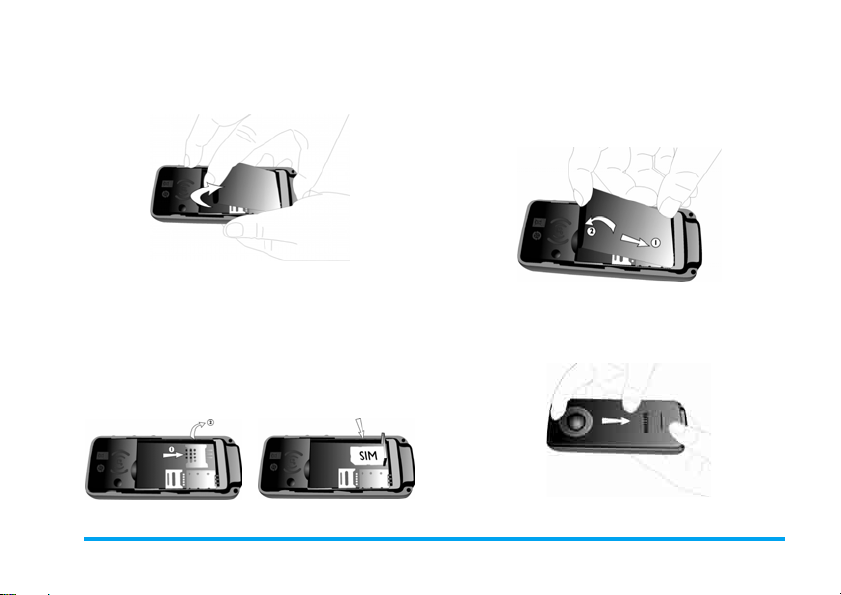
Выньте аккумулятор
Поднимите аккумулятор с верхней стороны,
чтобы вытащить его.
Установи т е на место аккумуля т ор
Установите аккумулятор обратно в слот
позолоченными контактами к
соответствующим позолоченным контактам
внизу телефона.
Вставьте SIM-карту
Сдвиньте фиксатор SIM-карты для его
разблокирования и потом поднимите вверх
на его петле. Вставьте SIM-карту в
соответствующий паз, убедитесь, что
срезанный угол карты ориентирован влево,
а позолоченные контакты направлены вниз.
Установите на место заднюю
крышку
Установите заднюю крышку, вдвинув ее в
паз до упора.
Перед использованием снимите защитную
пленку с экрана.
Подготовка к эксплуатации 7
Page 9

Включение телефона
Чтобы включить телефон, длительно
нажмите кнопку
это требуется. PIN-код - это 4- или 8значный секретный код вашей SIM-карты.
Этот код задается заранее и сообщается
вам вашим оператором или магазином.
Подробности о PIN-кодах см. в разделе
"Настройки безопасности" на стр. 63.
Если вы ввели неправильный PIN-код
три раза подряд, ваша SIM-карта
блокируется. Чтобы разблокировать
ее, вы должны получить код PUK у
вашего оператора.
Зарядка аккумулятора
Ваш телефон работает от перезаряжаемого
аккумулятора. Новый аккумулятор частично
заряжен; звуковой сигнал уведомит о
слабой зарядке аккумулятора. Установив
аккумулятор, можно приступать к зарядке
телефона.
Вставьте разъем зарядного устройства, как
показано ниже. Затем вставьте другой конец
в розетку сети переменного напряж ения.
)
. Введите PIN-код, если
Символ аккумулятора указывает состояние
зарядки. Во время зарядки будут
прокручиваться соответствующие
индикаторы. Для полной зарядки
аккумулятора понадобится примерно 3
часа. Когда все четыре полоски
отображаются постоянно, аккумулятор
заряжен полностью. После этого можно
отключить зарядное устройство.
Если зарядное устройство остается
подключенным к мобильному телефону при
полностью заряженном аккумуляторе, это
не приводит к повреждению аккумулятора.
Выключить зарядное устройство можно только
путем отсоединения его от розетки, поэтому
используйте легкодоступную розетку сети
переменного тока.
8 Подготовка к эксплуатации
Page 10
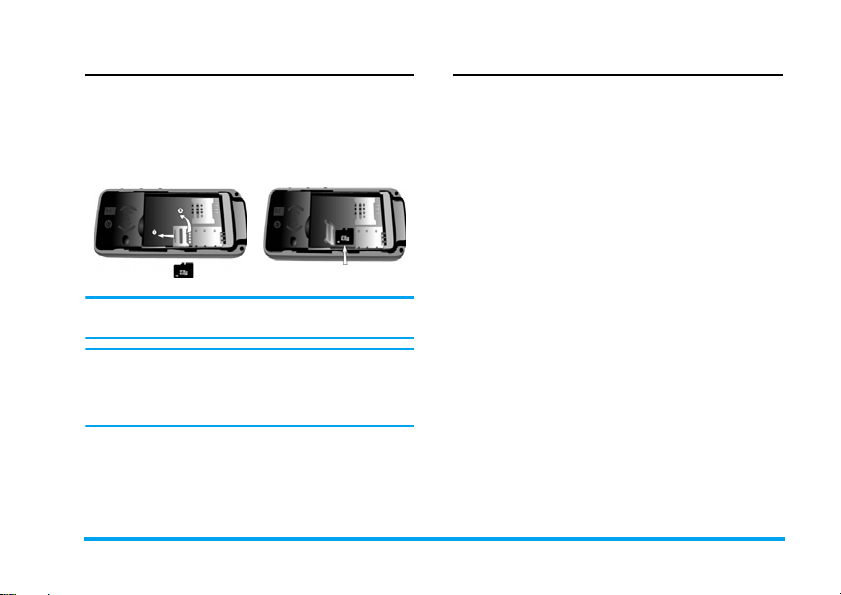
Установка SD-микрокарты
1. Откройте слот для SD-микрокарты, как
показано ниже.
2. Вставьте SD-микрокарту в
соответствующий слот позолоченными
контактами вниз.
Ваш телефон работает с картами
микро-SD емкостью до 2 Гб.
Philips не несет ответственности за
любые последствия, вызванные
использованием нестандартной SDмикрокарты.
Функции быстрых клавиш
Телефон обеспечивает быстрый доступ к 10
функциям. Вы можете изменить быстрые
клавиши в соответствии с необходимостью.
Подробности см. в разделе "Быстрые
клавиши" на стр. 58.
Подготовка к эксплуатации 9
Page 11
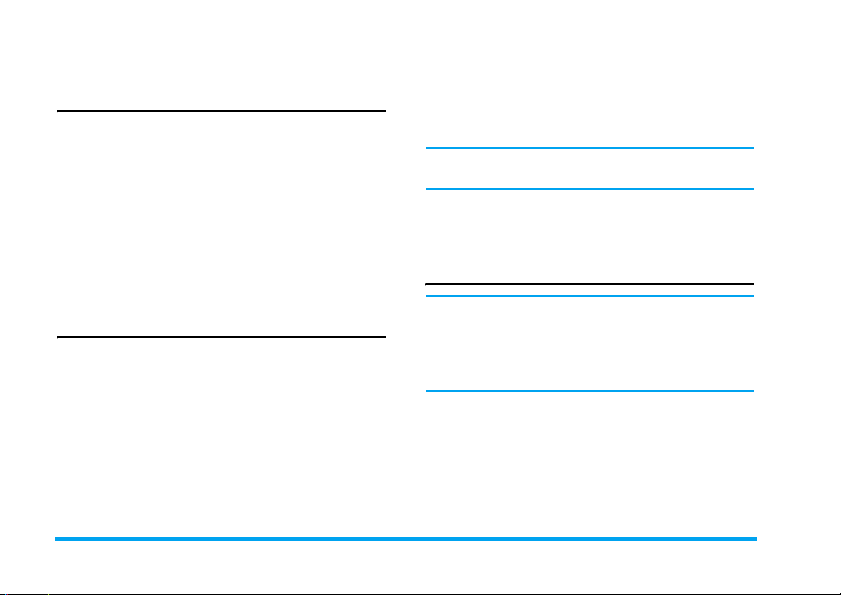
2. Звонки
Совершение звонка
С экрана ожидания
1. В режиме ожидания введите
телефонный номер с помощью
клавиатуры. Для исправления ошибки
нажмите
2. Нажмите
3. Нажмите
Для международного звонка длительно
нажмите
международный префикс “+”.
Ответ и завершение вызова
При поступлении входящего вызова может
отображаться номер звонящего, если он/
она разрешил/а отображение своих личных
данных. Если номер сохранен в
телефонной книге, вместо номера будет
высвечиваться соответствующее имя.
• Для ответа на звонок: нажмите
R
.
(
для набора номера.
)
для завершения разговора.
0
, чтобы вставить
(
.
• Для отклонения звонка: нажмите ) или
R
. Если включен режим "Переадресация
вызова", звонок переадресуется на другой
номер или в ящик голосовой почты.
• Для завершения вызова: нажмите
Телефон не будет звонить в тихом
режиме.
Если вы выбрали Любая клавиша в меню
Режим ответа, можно принять звонок,
нажав любую клавишу, кроме
)
и R.
)
.
Громкая связь
Для вашего удобства и безопасности
держите телефон на расстоянии от
уха во время разговора в режиме
громкой связи, особенно, при
увеличении громкости.
Нажмите
разговора для включения громкой связи.
Для выключения режима громкой связи
нажмите
режима громкой связи.
R
Громкая связь во время
R
Наладонный для выключения
10 Звонки
Page 12

Параметры, доступные во время
разговора
Во время разговора нажмите
Параметры для получения доступа к
следующим параметрам:
- Установка звонка на Удержание
- Конец текущего вызова
- Выполнить Новый вызов
- Доступ к меню Контакты
- Отправить и получить Сообщение
- Отключение/включение звука при
вызове
- Включение DTMF (система тонального
набора номера)
Отключение или включение звука
при вызове
Во время разговора нажмите
Параметры и выберите Без звука или
Включение звука. Если вы выбрали Без
звука, микрофон выключается.
При переключении с одного звонка на
другой отключение звука отменяется.
Регулировка громкости
динамика
L
Во время звонка нажмите боковые кнопки
"+" или "-", чтобы увеличить или уменьшить
громкость.
Быстрый набор
Быстрый набор с помощью
телефонной книги SIM-карты
Если вы знаете номер ячейки памяти
контакта, которому хотите позвонить
(например: ячейка памяти 5) можно просто
нажать 5# в режиме ожидания для
отображения предустановленного контакта,
затем нажмите
L
(
для вызова.
Звонки 11
Page 13

Быстрый набор с помощью
журналов звонков
В режиме ожидания нажмите ( для
доступа к меню Журналы звонков.
Выберите номер, который хотите вызвать, и
нажмите
Настройка по умолчанию режима
"Быстрый набор" - "Выкл.." Для
включения этой функции необходимо
активировать ее в меню настроек
телефона.
(
для его набора.
Совершение экстренного звонка
Выполнить экстренный звонок можно в
любое время независимо от наличия
регистрации мобильного телефона в сети.
1. В режиме ожидания введите номер
служб экстренной помощи (в каждой
стране свой определенный номер).
2. Нажмите
Имейте в виду, что экстренный звонок
не сохранится в записях звонков.
(
.
3. Либо, если нет SIM-карты, то нажатием
R
SOS также можно открыть экран
экстренного звонка, отображающий
вызываемый номер. Затем нажмите
или софт-клавишу OK для
непосредственного выполнения
экстренного звонка, после чего
отобразится анимация набора номера.
(
Обработка нескольких звонков
(зависит от сети)
Можно обрабатывать два или более
звонков одновременно, а также совершать
конференц-вызовы с помощью телефона.
Доступность этой функции зависит от
вашего оператора и/или тарифного плана.
Выполнение второго выз о ва
Во время разговора или при удержании
вызова можно выполнить второй вызов.
Оставаясь на линии, наберите номер (или
выберите контакт из телефонной книги) и
нажмите
и осуществляется набор второго номера.
(
. Первый вызов будет удержан,
12 Звонки
Page 14
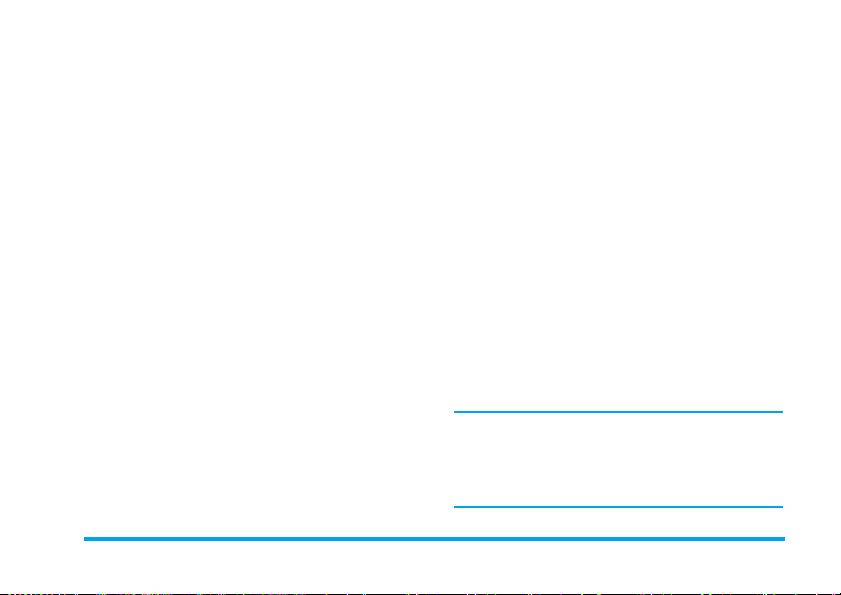
Затем можно нажать L для доступа к
следующим параметрам:
• Заменить для переключения между 2
вызовами.
• Конференция для подключения абонента
к конференции.
• Передача для подключения двух вызовов.
После завершения передачи ваша линия
будет отключена.
• Завершить единичный для отсоединения
одной стороны от конференции.
• Завершить все для завершения всех
вызовов
• Телефонная книга для доступа к списку
контактов.
• Сообщение для отправки и получения
сообщений.
• Диктофон для записи телефонного
разговора.
•"Отключение звука" - для включения/
выключения микрофона.
• DTMF для включения системы тонального
набора номера.
Ответ на второй звонок
При получении второго вызова во время
разговора телефон издает звуковой сигнал,
и экран показывает информацию о
входящем вызове. Затем можно:
Нажмите
Нажмите
или
Нажмите
Параметры
Для приема второго вызова необходимо
отключить переадресацию вызова (см.
"Переадресация вызова" на стр. 60)
и включить ожидание вызова (см.
"Ожидание вызова" на стр. 60).
)
(
Для ответа на звонок
(первый звонок
удерживается).
R
Для отклонения звонка.
L
Для доступа к списку
параметров. Можно
выбрать Ответить,
Удержать активные,
Завершить активные для
удержания или завершения
текущего и ответа на
второй входящий вызов.
Звонки 13
Page 15
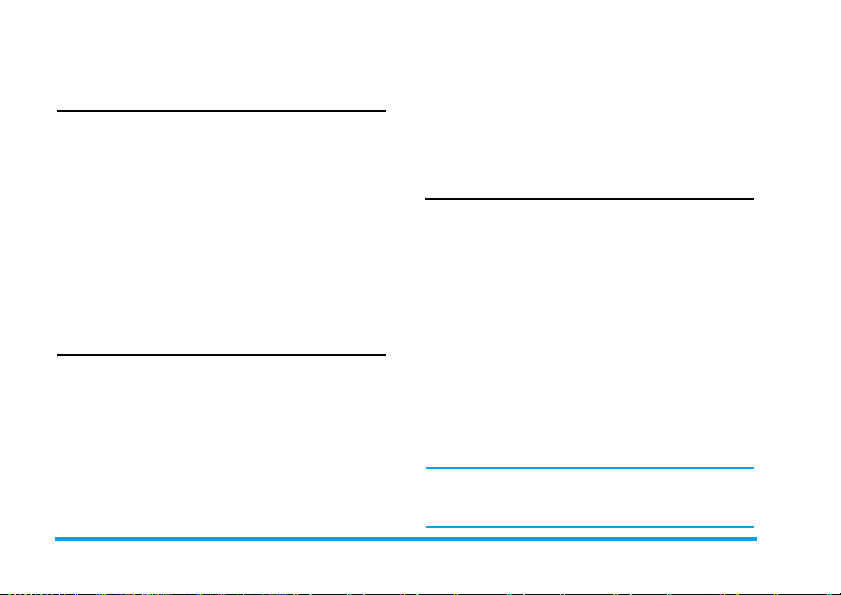
3. Ввод текста или цифр
Способ ввода
Телефон поддерживает несколько способов
ввода:
Без словаря АБВ/абв
T9 АБВ/абв/Абв
Числовой
Символы
Подходящий метод для букв английского
алфавита, слов, символов и цифр можно
выбрать из списка. Пиктограммы,
отображаемые на экране, указывают на
включенный режим ввода.
Функциональные клавиши
Удаление символов слева от
R
курсора или выход из режима
редактирования.
+/-/</>
Перемещение курсора, выбор
буквы, слова или символа из списка
или прокрутка вниз по списку.
Возврат в режим ожидания.
)
Выбор выделенного слова из
L
списка или вход в меню
"Параметры".
Ввод символов.
*
Переключение способа ввода.
#
Ввод АБВ/абв без словаря
1. Однократно нажмите числовую кнопку
2
- 9) для ввода первой буквы на
(
кнопке, нажмите дважды для ввода
второй буквы на кнопке и т.д. Если
нужная буква и та, которую вы только
что ввели, находятся на одной и той же
кнопке, подождите несколько секунд,
пока курсор не появится.
2. Нажмите
слева от курсора.
Пример: как ввести слово "home":
Нажмите 4, 4 (GHI) 6, 6, 6 (MNO),
6
(MNO), 3, 3 (DEF). Нажмите L после
ввода всего текста сообщения.
Можно нажать кнопку 0 для вставки
пробела в режиме ввода АБВ/абв без
словаря.
R
для удаления символов
14 Ввод текста или цифр
Page 16
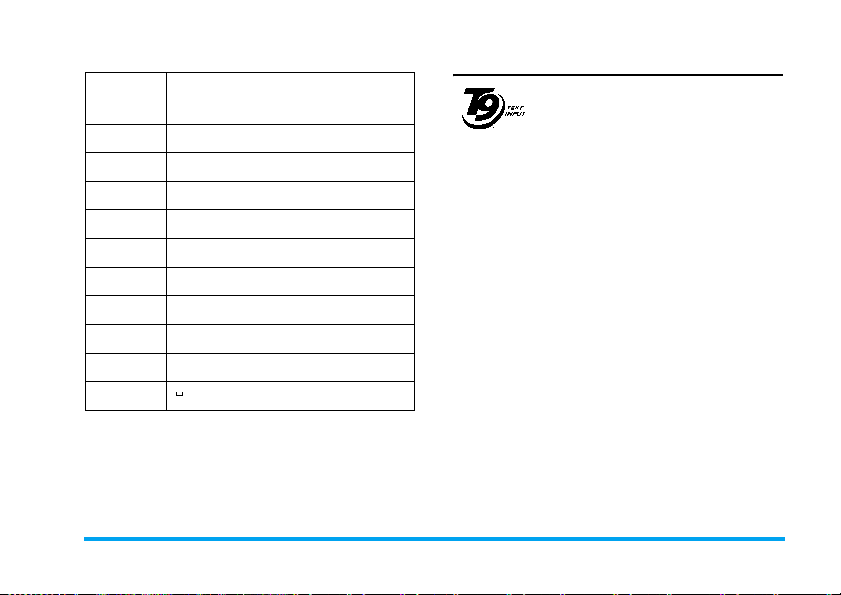
Порядок расположения букв на кнопках:
Кнопка Символы в порядке
отображения
. , - ? ! ’@ : # $ / _ 1
1
a b c 2 а б в г
2
d e f 3 д е ё ж з
3
g h i 4 и й к л
4
j k l 5 м н о
5
m n o 6 п р с
6
p q r s 7 т у ф х
7
t u v 8 ц ч ш щ ъ
8
w x y z 9 ы ь э ю я
9
0
0
Ввод текста T9
Предиктивный ввод текста T9® это режим интеллектуального
Заявка на
европейский
патент Tegic
0842463
хотите ввести, в зависимости от нажатых
вами кнопок. Вы нажимаете один раз
кнопку, соответствующую каждой букве в
слове, и T9
вашего ввода. Если доступно несколько
слов, отображается и выделяется первое
слово в списке. Нажмите
списка и нажмите
редактирования, используемый
для ввода текста в мобильный
телефон. Он позволяет вам
более быстро вводить текст,
предлагая слова, которые вы
®
®
предлагает слово на основе
+/-
L
, чтобы вставить слово.
для просмотра
Ввод текста или цифр 15
Page 17
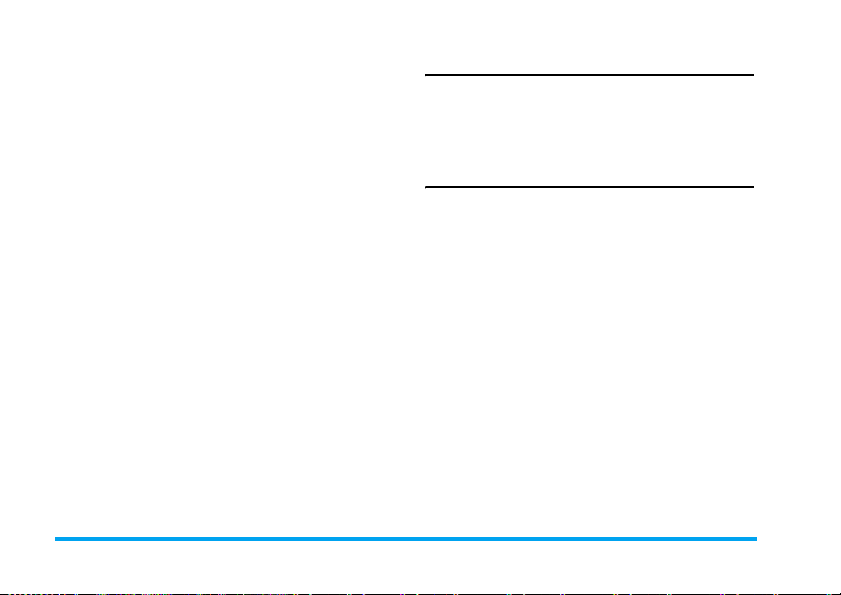
Ввод T9 АБВ/Абв/абв
Способ ввода "Английский со словарем"
является более быстрым для ввода
английских слов.
1. Нужно только один раз нажать
числовую кнопку (
соответствующую каждой букве,
необходимой для написания слова. По
мере ввода букв слова на экране будут
меняться соответственно.
2. Нажмите
слева от курсора.
3. Нажмите
слова и нажмите
R
для удаления записей
+
и - для выбора нужного
L
для ввода.
2
- 9),
Примеры: как ввести слово "home":
1. Press 4, 6, 6, 3. На экране
появится первое слово списка: Good.
2. Нажмите
Home.
3. Нажмите
-
для прокрутки и выбора
L
для подтверждения.
Числовой ввод
1. Нажмите числовые кнопки (0 - 9)
для ввода цифр, соответствующих
кнопкам.
2. Для удаления цифры нажмите
R
.
Ввод символов
Чтобы ввести знаки пунктуации или
символы, в списке методов ввода выберите
Ввод символов или нажмите
помощью навигационных кнопок выберите
нужный знак пунктуации или символ и
нажмите
для прокрутки вниз списка знаков
пунктуации или символов.
L
, чтобы ввести его. Нажмите
*
. С
16 Ввод текста или цифр
-
Page 18
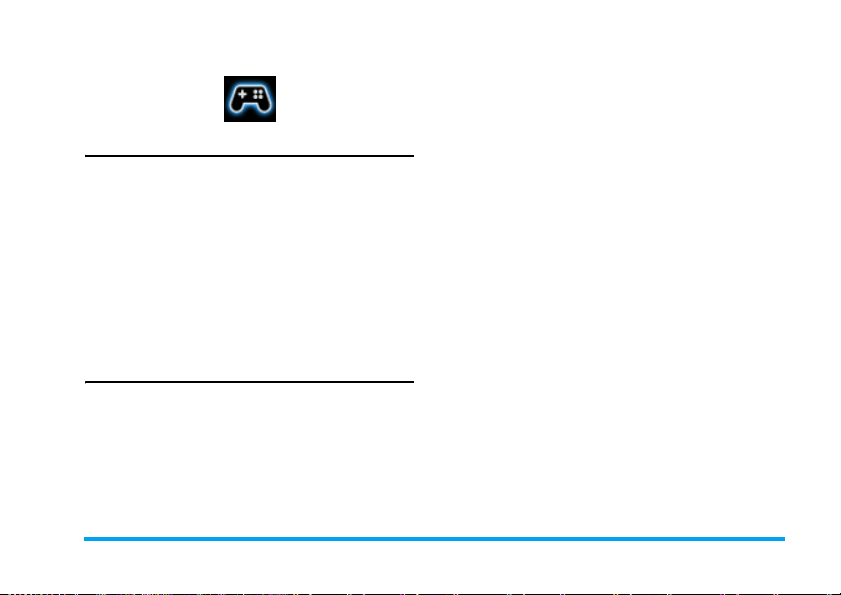
4. Развлечения
Игры
Выберите игру и нажмите L. Подробные
сведения об играх см. в инструкциях на
экране.
Настройки
Это меню позволяет включать и выключать
звук и эффект вибрации во время игр.
Выберите Музыкальный фон, Звуковые
эффекты или Вибрация игры, затем
нажмите
и нажмите
Просмотр изображений
В этом меню можно отображать и изменять
изображения, сохраненные в телефоне и/
или на карте памяти. Выберите файл и
следующие параметры:
</>
, чтобы выбрать Вкл. или Выкл.
L
для подтверждения.
Просмотр Просмотр выбранного
Стиль
просмотра
Переадресовать Используйте
Переименовать Изменение имени
Удалить Удаление выбранного
Удалить все
файлы
изображения.
Выберите стиль
просмотра: Список или
Матрица.
выбранное
изображение:
Установить как обои,
Установить как
заставку или
Отправить по MMS.
выбранного
изображения.
изображения.
Удаление всех
изображений.
Развлечения 17
Page 19
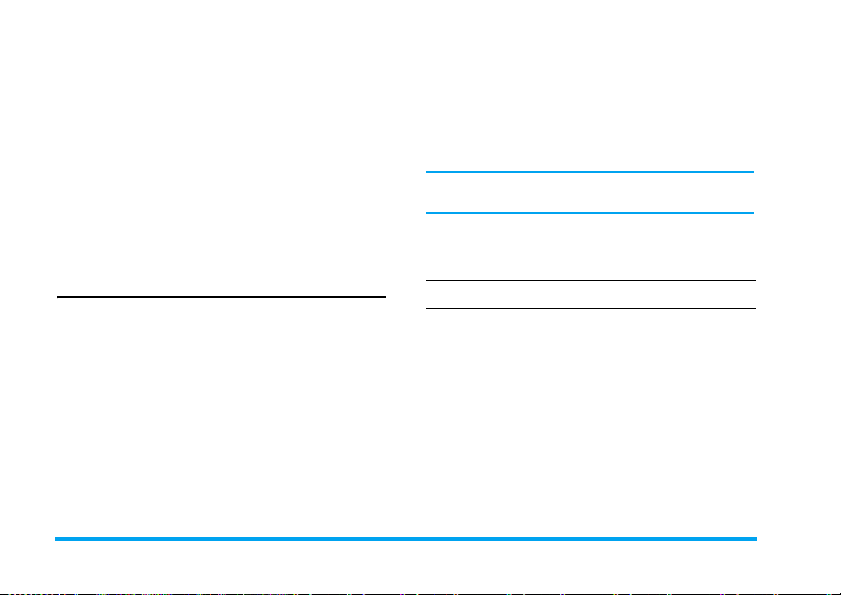
Сортировать Выберите для
сортировки
изображений По имени,
По типу, По времени,
По размеру или Нет
(без сортиро вки).
ЗУ Выберите
изображения,
хранимые в Телефоне
или на Карте памяти
для просмотра.
FM-радио
В этом меню можно слушать радио на
телефоне. Подключите разъем наушников к
телефону. Есть 3 способа настройки
станции: Ручная настройка, Ручная поиск и
Автоматическая настройка
Ручная настройка
Нажмите < или > для уменьшения или
увеличения частоты радио на 0,1.
нахождения ближайшей станции, и на
экране появится ее частота.
Автоматическая настройка
При выборе Автопоиск предустановок
поиск телефон произведет автоматический
поиск станций.
Во время автоматической настройки
все клавиши недоступны, кроме R.
.
Действия клавиш
Действия, выполняемые с клавиатуры, во
время радиотрансляции:
Клавиша Действие
клавиша
клавиша
, Кратковременно нажмите
для начала/остановки
радиотрансляции.
)
Выход из меню радио и
возврат в режим
ожидания.
Ручная поиск
Длительно нажмите < или > для поиска
радиостанции. Поиск остановится после
18 Развлечения
Page 20

<
или
+
или
>
-
Нажмите чтоб искать
станции частотой выше/
ниже.
Нажмите и удерживайте
для перехода на
предыдущую или
следующую станцию.
После окончания
автоматического поиска
нажимайте
воспроизведения
предыдущей или
следующей станции из
списка.
Можно нажать числовые
кнопки
переключения
предустановленной
станции во время
прослушивания FMрадио.
+ или - для
1
- 9 для
Боковые
клавиши
громкости +
или -
L
Параметры Открытие меню
R
Назад Возврат в предыдущее
Нажмите L Параметры, чтобы выполнить
следующие операции:
Список каналов Показывает список
Ручной ввод Ввод частоты
Регулировка громкости.
После настройки
громкости настройки
сохраняются до
следующей регулировки.
параметров.
меню.
предустановленных
радиостанций. Можно
сохранить до 9
станций в качестве
предустановок.
радиостанции.
Нажмите
символа.
* для ввода
Развлечения 19
Page 21
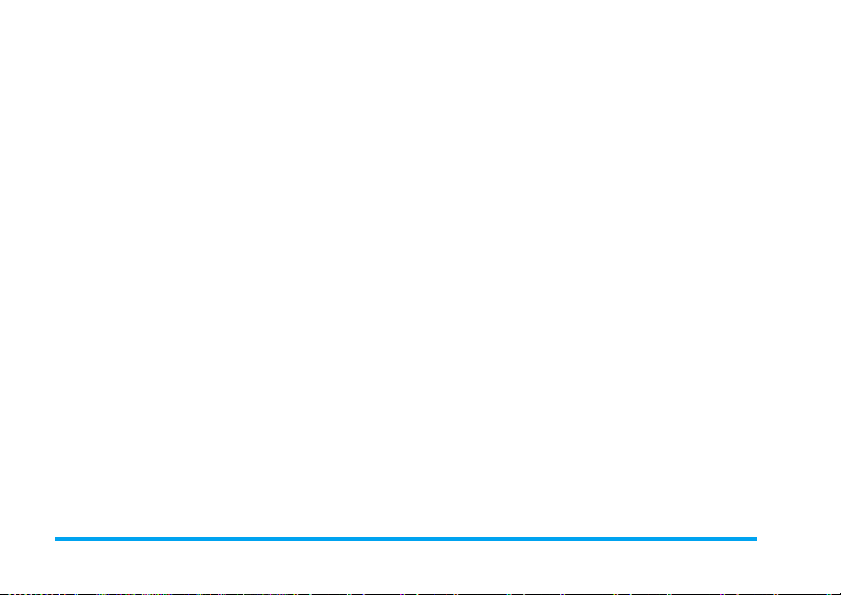
Автопоиск
предустановок
Настройки Фоновое
Автоматическое
сканирование
радиочастоты и ее
сохранение в качестве
предустановленной
станции.
воспроизведение:
прослушивание
радиостанции, не
закрывая
радиоприемник.
Громкоговоритель:
прослушивание радио
через
громкоговоритель
(если установлено
Вкл.) или нет (если
установлено Выкл.).
Сменить радио с помощью
предустановок радио
В этом меню можно использовать + или
пролистывать предустановки радио. Если
вы сейчас прослушиваете
непредустановленную станцию, нажмите
или - для перехода к ближайшей
предустановленной станции. Можно также
L
нажать
радио для отображения списка
предустановленных станций.
Парам. и выбрать Предустановка
Фоновое воспроизведение
Если необходимо включить другое
приложение во время прослушивания
радио, можно нажать
Настройки и включите Фоновое
воспроизведение. Во время прослушивания
радио нажмите Назад
других меню во время прослушивания
радио в фоновом режиме. Для выключения
радир нажмите
)
и L.
L
Параметры >
R
для открытия
События во время прослушивания
радио
Когда поступает входящий вызов во время
прослушивания радио, воспроизведение
приостановится, пока вы не закончите или
не отклоните разговор. Когда поступает
входящее сообщение во время
-
прослушивания радио, воспроизведение
приостановится, пока не закончит звучать
сигнал о сообщении.
+
20 Развлечения
Page 22

5. Браузер
Этот пункт позволяет получить доступ к
Интернету. На телефоне заранее
настроены несколько режимов доступа к
Интернету. Включив один из этих режимов,
можно начинать поиск в Интернете.
Домашн. страница
Можно сохранить домашнюю страницу для
каждого режима доступа. При получении
доступа к Интернету с помощью WAPбраузера сначала отобразится домашняя
страница для выбранного метода доступа.
Введите адрес
Введите веб-адрес и подтвердите
подключение к веб-сайту.
Закладки
Можно сохранить URL в телефоне в
качестве закладки. Выберите закладку и
нажмите
доступ к следующим параметрам:
L
Параметры, чтобы получить
Перейти Доступ к веб-странице по
Редактировать Редактирование
Отправить Отправка выбранной
Удалить Удаление выбранной
Удалить все Удаление всех закладок
Добавить
закладку
выбранной закладке.
выбранной закладки.
закладки.
закладки.
Введите название и URL,
чтобы создать новую
закладку.
Журнал
Это меню позволяет просматривать вебсайты, посещенные недавно.
Настройки
Это меню позволяет конфигурировать
настройки Интернет для его просмотра.
Настойки телефона можно изменить с
помощью параметров определенного
оператора. При наличии подписки у
сетевого оператора можно приступать к
работе с браузером. В противном случае
надо изменить настройки.
Браузер 21
Page 23

Компания Philips не обязана давать
заблаговременные предупреждения, как
и не несет никакой ответственности
за любые повреждения в результате
изменения настройки, сделанной вами
или оператором. За самой свежей
информацией обращайтесь к
оператору.
Доступны следующие опции для настроек
Веб:
Редактировать профиль
Настройки
обозревателя
Получить
сообщение
push
Внесение изменений в
настройку выбранного в
данный момент профиля.
Можно настроить
параметры браузера,
например, Тайм-аут и
включить или выключить
функцию Показать
изображения.
Позволяет включить или
выключить настройки
сервис-сообщений.
Очистить
кэш
Очистить
Cookies
Можно включить,
выключить или очистить
кэш.
Можно включить или
выключить и очистить
cookie. Cookie - это
информация, посланная
на ваш браузер при
посещении веб-сайта.
22 Браузер
Page 24

6. Инструменты
Это меню содержит функции и параметры,
организующие вашу работу и постоянно
снабжающие информацией.
Будильник
Ваш мобильный телефон оснащен
встроенным будильником. Можно
настроить максимум 5 отдельных сигналов.
Чтобы установить сигнал, выполните
следующие действия:
1. Выберите будильник и нажмите
Редактировать.
2. Уста новите состояние в положение Вкл.
3. Введите время.
4. Выберите Повторить: Один раз,
Каждый день или Дни.
5. Выберите Настройки звука: Сигнал
или FM-радио.
6. Настройте режим Таймера: По
умолчанию или от 1 до 10 минут.
7. Выберите Тип сигнала: Звонок, Только
вибрация или Вибрация и звонок.
8. По окончании ввода настроек нажмите
Готово и нажмит е L для выбора Да.
Если выбран режим “Дни”, можно
выбрать строку недели, затем
установить будильник отдельно для
каждого дня недели. Можно
переключаться между Вкл. и Выкл.,
нажав L.
Если вы выбрали "Сигнал", можно
нажать
нужного звонка. Если вы выбрали "FMрадио", можно нажать
L
выбора предустановленной FMстанции из Списка каналов или выбрать
Ручной ввод для ввода FM-частоты.
L
Параметр для выбора
L
Календарь
Это меню позволяет просматривать
календарь и добавлять задачи в "Список
дел".
Для просмотра календаря можно
использовать навигационные кнопки.
R
Параметр для
Инструменты 23
Page 25

Выберите дату для просмотра и нажмите
Параметр для доступа к следующим
параметрам:
Просмотреть
задачи
Добавить
задачу
Перейти к
дате
Перейти к
недельному
просмотру
Можно установить дату,
время, примечания и
сигнал для задачи.
Нажмите
добавить новые задачи
или отредактировать
имеющиеся задачи
(подробнее см. в разделе
"Список дел").
Позволяет установить тип
задачи, дату, время,
примечания, сигнал,
место, приоритет.
Нажмите
сохранения записи.
Можно быстро просмотреть
определенную дату.
Введите дату и нажмите
Позволяет быстро
просмотреть
определенную неделю.
L
, чтобы
R
Готово для
L
L
При наличии задания, назначенного на
определенный день, дата будет
выделена оранжевым цветом.
Список дел
Это меню помогает управлять различными
типами дел в повседневной работе и дома.
В "Списке дел" можно добавить описание
задачи, специальный хронометраж и
сигнал.
Если в телефоне задач нет, на экране
отображается Пусто. Можно нажать
L
Добавить для создания новой задачи и
выбрать ее тип. Отредактировав задачу,
нажмите
Добавить задачу
Дата Можно ввести дату задачи.
Время Можно ввести время задачи.
.
R
Готово.
Формат вводимого
времени должен быть 24часовым.
24 Инструменты
Page 26
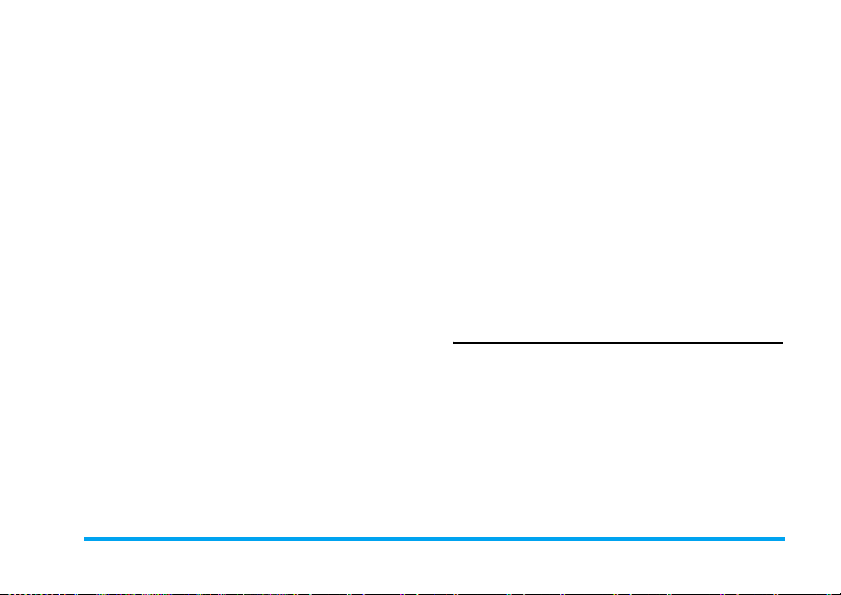
Примечание Можно ввести описание
Будильник Установите состояние
Повторить Задайте периодичность
Место Позволяет выбрать место
Важность Позволяет установить
Если вы выбрали существующую задачу,
можно нажать
меню параметров.
задачи. Нажмите
Редактировать, введите
описание и нажмите
выбора сохранить.
будильника с помощью
навигационных кнопок.
задачи: Один раз, Каждый
день, Дни, Еженедельно или
Ежемесячно.
для задачи.
приоритет задачи.
L
Параметры для доступа к
L
L
для
Меню параметров существующей
задачи
Просмотр Просмотр настроек
Добавить Добавление новой
Редактировать
задачу
Удалить задачу Удаление выбранной
Удалить все Удаление всех задач в
выбранной задачи.
задачи.
Редактирование
выбранной задачи.
задачи.
"Списке дел".
Мировое время
Это меню позволяет проверять время в
крупнейших городах мира.
С помощью кнопок навигации выберите
город. В нижней части экрана будут
отображаться местные дата и время.
Инструменты 25
Page 27

Секундомер
В телефоне предусмотрена функция
секундомера. Имеется два типа
секундомеров: Обычный секундомер и
Секундомер nWay. При выборе Обычный
секундомер доступны следующие
параметры:
L
Разделенное
таймирование
Круговое
таймирование
Просмотреть
запись
Нажмите
Возобновить для начала/
остановки/возобновления
отсчета и нажмите
Разбить для разбиения
времени. При выборе
Разбить, секундомер
продолжает постоянный
отсчет.
Нажмите
Возобновить для начала/
остановки/возобновления
отсчета и нажмите
Назад для закрытия меню.
Просмотр сохраненной
записи.
Пуск/Стоп/
L
Пуск/Стоп/
R
R
При выборе Секундомер nWay можно
нажать
Имеется четыре индикатора времени. Они
указываются
кнопками. Выбранное время будет
отображаться красным цветом. Для
обнуления секундомера длительно
нажмите
L
Пуск для записи времени.
+, -, <
и > навигационными
L
Возобновить.
Диктофон
В этом меню можно записывать звук. Можно
также воспроизводить, переименовывать и
удалять записанный звук. Нажмите
воспроизведения выбранной записи.
Выберите запись и нажмите
непосредственно
Параметр.
Установить в
качестве
сигнала
входящего
вызова
Отправить по
MMS
L
для доступа к меню
Установка выбранного
звука в качестве сигнала
входящего вызова.
Отправка выбранного
звука по MMS.
,
для
26 Инструменты
Page 28
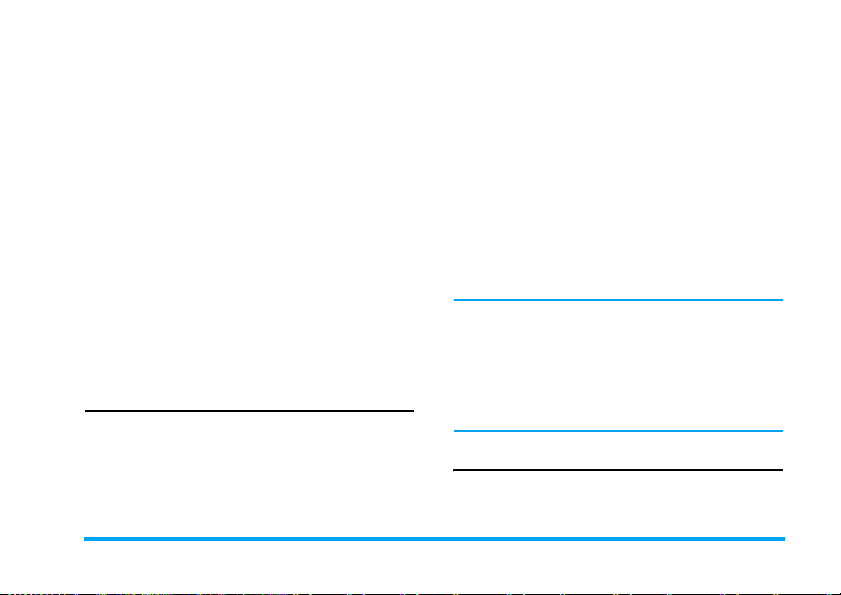
L
Записать Нажмите
записи, нажмите
выбора Пауза или Прод.
запись. Чтобы выключить
запись, нажмите
стоп. Введите имя
файла для записи и
нажмите
Добавить Добавление звука к
записи.
Удалить Удаление записи.
Удалить все Удаление всех записей.
Переименовать Переименование записи.
Настройки Настройка места
хранения, формата и
качества записи.
для начала
L
.
L
для
Калькулятор
Телефон оснащен встроенным
калькулятором, который можно
использовать для выполнения простых
расчетов. Цифры вводятся с клавиатуры, а
знаки операций вставляются с помощью
навигационных кнопок, как указано в
следующей таблице:
Сложить или M+
+
Вычесть или M-
R
-
Делить или MR
>
Умножить или MC
<
Удалить число
R
Десятичная точка
*
Результат
,
На экране калькулятора отображается
только результат. Точность
калькулятора составляет 10
десятичных позиций. Затем, после 10-й
десятичной цифры, результат
обрывается для выполнения
следующей операции.
Конвертер единиц
Это меню позволяет выполнять пересчет
единиц измерения длины и массы.
Инструменты 27
Page 29

Нажмите кнопку
десятичной запятой.
*
для ввода
Конвертер валют
В этом меню можно преобразовать сумму
из одной валюты в другую, используя
обменный курс по вашему выбору. Можно
выполнить конвертацию из Местной в
Иностранную валюту или наоборот.
Введите курс в поле Курс, нажмите
введите сумму в поле Местная или
Иностранный, потом нажмите
получения значения конвертации.
Нажмите кнопку
десятичной запятой.
*
для ввода
L
L
для
,
STK
Доступность этих функций в меню зависит
от наличия поддержки STK SIM-картой.
Если SIM-карта поддерживает функцию
STK, на экране будет отображаться меню
STK.
28 Инструменты
Page 30

7. Музыка
Ваш телефон оснащен
усовершенствованным музыкальным
процессором, обеспечивающим отличное
качество воспроизведения музыки
мобильным телефоном. Вы также можете
использовать разъем 3,5 мм для подключения
наушников и прослушивания музыки.
Поскольку обычные наушники 3,5 мм не
имеют микрофонов, телефон
запросит замену или снятие наушников
для совершения/приема вызова.
Когда на телефоне отображается ,
значит, SD-микрокарта занята. Если
требуется просмотреть документы
на SD-микрокарте, подождите немного.
Воспроизведение музыки: Существует
несколько способов открытия аудиоплеера
телефона. Можно нажать назначенную
боковую кнопку управления музыкой или
открыть плеер из главного меню.
Воспроизведение в фоновом режиме: При
воспроизведении или приостановлении
воспроизведения музыки в плеере, если
нажать Назад или
умолчанию вернется в режим ожидания, а
плеер продолжит воспроизведение в
фоновом режиме. Можно нажать
возобновления или приостановления
музыки в режиме ожидания, либо нажать
кнопку для повторного открытия
аудиоплеера. Чтобы остановить
воспроизведение музыки и полностью
закрыть музыкальный проигрыватель,
нажмите
L
ля запрета воспроизведения музыки в
фоновом режиме откройте меню Музыка.
Нажмите
Фоновое воспроизведение > Выкл.
Музыкальная библиотека: ваш аудиоплеер
оснащен встроенной музыкальной
библиотекой, как обычные MP3-плееры.
При нажатии боковой кнопки управления
музыкой в режиме ожидания откроется
музыкальная библиотека плеера. Можно
организовать файлы в папках: Все песни,
Плейлисты, Альбомы и Исполнители.
-
для выбора Да.
или нажмите ) затем нажмите
L
и выберите Настройки >
)
, телефон по
,
для
Музыка 29
Page 31

Музыкальная библиотека автоматических
синхронизирует песни, хранимые на SDмикрокарте, и все песни появляются в папке
Все песни.
Можно выбрать папку и нажать
доступа к следующим параметрам:
Параметры Описание
Стиль
меню
Обновить
библиотеку
Настройки Содержит пункты
Выберите вид значка:
Просмотр больших иконок
или Список.
Нажмите
для сброса
отмены действия.
Перемешать (порядок
воспроизведения),
Повторить (режим
повтора), Эквалайзер,
Фоновое воспроизведение
(нужно ли продолжать
воспроизведение после
закрытия аудиоплеера),
Реорганизовать фонотеку,
Музыкальная визуализация,
Режим внешнего динамика
или 3D эффект.
L
R
L
для
Продолжить
Отмена для
Название песни не может превышать
160 слов (длина адреса).
Супервоспроизведение: длительно
нажмите
можно воспроизводить аудиофайлы от
воспроизведенного последним до
последнего аудиофайла в списке
воспроизведения.
,
в музыкальном плеере,
Все песни
Эта функция обеспечивает
воспроизведение музыки. Нажмите Музыка
> Все песни в главном меню. Нажмите
отображения списка композиций.
Используйте
файла, который хотите послушать, или
нажмите кнопку, соответствующую букве,
которую хотите найти, (напр., нажмите
три раза для ввода буквы I), и затем
нажмите
композиции или
параметров. Во время прослушивания
песен на экране появится название
композиции с указание хода
воспроизведения. Экран также показывает
общую длительность песни, истекшее
+/-
для выбора музыкального
,
для воспроизведения
L
для доступа к меню
>
для
4
30 Музыка
Page 32

время и громкость.
Во время воспроизведения музыки можно
выполнять следующие действия с
клавиатуры:
Кнопка Действие
кнопка
<<
+
или
,
>>
Кратковременно
нажмите для начала/
приостановления/
возобновления
воспроизведения
музыки.
Кратковременно
нажмите для выбора
предыдущей/
следующей песни.
Выберите настройки
эквалайзера.
Телефон имеет 6
заводских настроек
эквалайзера:
Обычный,
Танцевальная,
Классическая,
Вечеринка, Поп и Рок.
-
боковые кнопки
+/-
L
Параметры Открытие меню
R
Назад Возврат в предыдущее
Меню параметров
воспроизведения музыки
Параметры Описание
Добавить в
список
воспроизведения
Удалить Удаление выбранного
Остановить
воспроизведение
музыки. Закрыть
аудиоплеер в режиме
ожидания.
Регулировка
громкости.
параметров.
меню.
Добавление
выбранной
композиции в список
воспроизведения.
музыкального файла.
Музыка 31
Page 33

Сведения Просмотр подробных
сведений о выбранной
композиции.
Настройки Содержит пункты
Перемешать (порядок
воспроизведения),
Повторить (режим
повтора), Эквалайзер,
Фоновое
воспроизведение
(нужно ли продолжать
воспроизведение
после закрытия
аудиоплеера),
Реорганизовать
фонотеку,
Музыкальная
визуализация, Режим
внешнего динамика
или 3D эффект.
Списки воспроизведения
Телефон имеет 4 пользовательских списка
воспроизведения и 1 предустановленный
список - Последние воспроизведенные. В
этом меню можно просмотреть Последние
воспроизведенные и ваши собственные
списки воспроизведения. Нажмите Музыка
> Плейлисты, а затем нажмите
,
.
Последние воспроизведенные
Содержит список последних 10
воспроизведенных композиций. Самая
последняя воспроизведенная композиция
отображается вверху списка.
Мой список воспроизведения
Для создания или редактирования
собственного списка воспроизведения
выберите Мой список воспроизведения и
нажмите
списка воспроизведения. Доступны
следующие параметры:
Параметры Описание
Добавить песни
в список
воспроизведения
Удалить песню
из списка
воспроизведения
L
. Можно создать максимум 4
Добавление
композиции в список
воспроизведения.
Удаление композиции
из списка
воспроизведения.
32 Музыка
Page 34
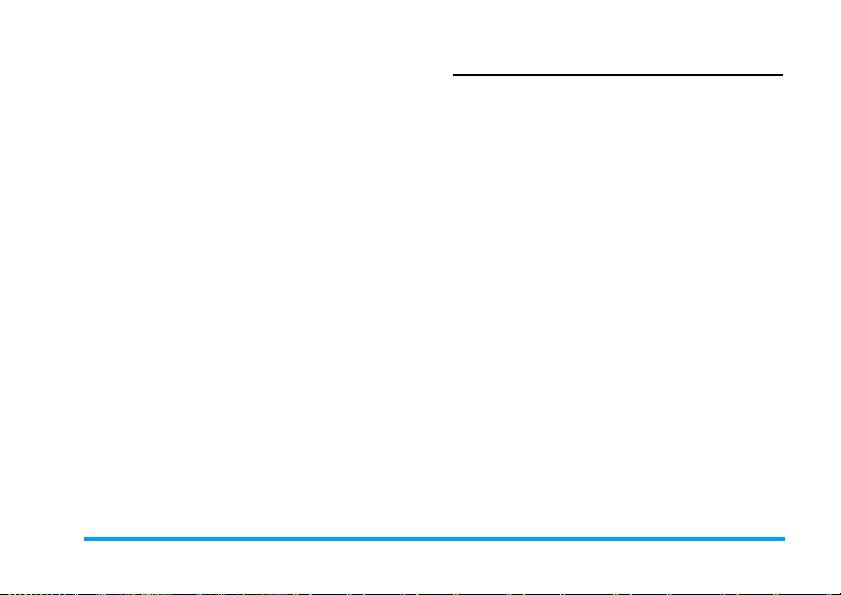
Очистить
плейлист
Сведения Просмотр подробных
Настройки Содержит пункты
Удаление текущего
списка
воспроизведения.
сведений о
выбранном списке
воспроизведения.
Перемешать
(порядок
воспроизведения),
Повторить (режим
повтора), Эквалайзер,
Фоновое
воспроизведение
(нужно ли продолжать
воспроизведение
после закрытия
аудиоплеера),
Реорганизовать
фонотеку,
Музыкальная
визуализация, Режим
внешнего динамика
или 3D эффект.
Альбомы
В этом меню отображается список
альбомов. Нажмите Музыка > Альбомы в
главном меню. Можно нажать
выбора альб ома и нажать
отображения всех композиций выбранного
альбома.
В списке композиций нажмите
выбора нужного музыкального файла и
нажмите
L
следующие параметры:
Параметры Описание
Добавить в
список
воспроизведения
Удалить Удаление выбранного
Сведения Просмотр подробных
,
Параметры, и будут доступны
для воспроизведения. Нажмите
Добавление
выбранной
композиции в список
воспроизведения.
музыкального файла.
сведений о выбранной
композиции.
+/,
+/-
для
для
для
Музыка 33
Page 35
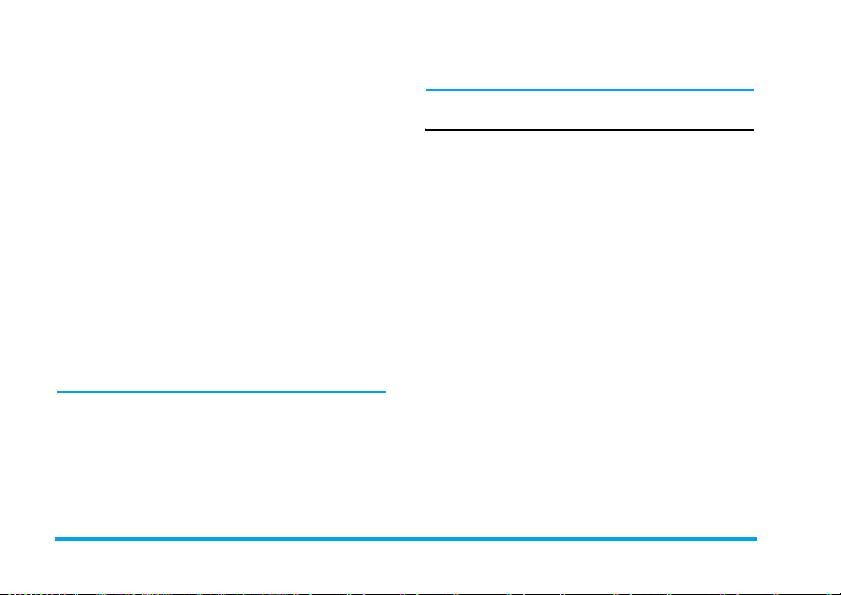
Настройки Содержит пункты
Перемешать
(порядок
воспроизведения),
Повторить (режим
повтора), Эквалайзер,
Фоновое
воспроизведение
(нужно ли продолжать
воспроизведение
после закрытия
аудиоплеера),
Реорганизовать
фонотеку,
Музыкальная
визуализация, Режим
внешнего динамика
или 3D эффект.
Для добавления или удаления
музыкальных композиций необходимо
подключиться к компьютеру с
помощью кабеля данных USB. После
того, как компьютер обнаружит
телефон, можно скопировать
музыкальные композиции в телефон
или удалить их оттуда.
Исполнители
В этом меню отображаются имена
исполнителей. Нажмите Музыка >
Исполнители в главном меню. Можно
нажать
нажать
композиций выбранного исполнителя.
В списке композиций нажмите
выбора нужного музыкального файла и
нажмите
L
функциям:
Параметры Описание
Добавить в
список
воспроизведения
Удалить Удаление выбранного
+/-
для выбора исполнителя и
L
для отображения всех
+/-
для
,
Параметры для доступа к следующим
для воспроизведения. Нажмите
Добавление
выбранной
композиции в список
воспроизведения.
музыкального файла.
34 Музыка
Page 36

Сведения Просмотр подробных
Настройки Содержит пункты
сведений о выбранной
композиции.
Перемешать (порядок
воспроизведения),
Повторить (режим
повтора), Эквалайзер,
Фоновое
воспроизведение
(нужно ли продолжать
воспроизведение
после закрытия
аудиоплеера),
Реорганизовать
фонотеку,
Музыкальная
визуализация, Режим
внешнего динамика
или 3D эффект.
Музыка 35
Page 37

8. Обмен сообщениями
В этом меню можно отправлять и получать
текстовые или мультимедийные сообщения,
а также управлять отправленными и
полученными сообщениями. В режиме
ожидания нажмите
меню, затем выберите Обмен сообщениями
и нажмите
редактирования и отправки ваших
сообщений.
Создать сообщение
При написании сообщений можно
переключаться между вводом T9,
способом без словаря и числовым,
нажимая #.
SMS
SMS позволяет отправлять текстовые
сообщения другому абоненту с помощью
Службы коротких сообщений (SMS). Можно
использовать меню SMS для отправки
L
для открытия главного
L
OK для создания,
сообщений на другой мобильный телефон
или устройство, способное получать SMS.
Для составления и отправки SMS
выполните описанные ниже действия:
1. Выберите Создать сообщение > SMS,
введите текст и нажмите
к следующим параметрам:
Сохранить
в Черновики
Использовать
шаблон
Вставить
номер из ТК
Вставить
имя из ТК
Вставить
закладку
Сохранить сообщение в
качестве черновика, который
можно редактировать,
завершить и отправить
позже.
Вставить предустановленное
сообщение.
Вставить номер из списка
контактов.
Вставить имя из списка
контактов.
Вставить закладку из списка.
L
для доступа
36 Обмен сообщениями
Page 38
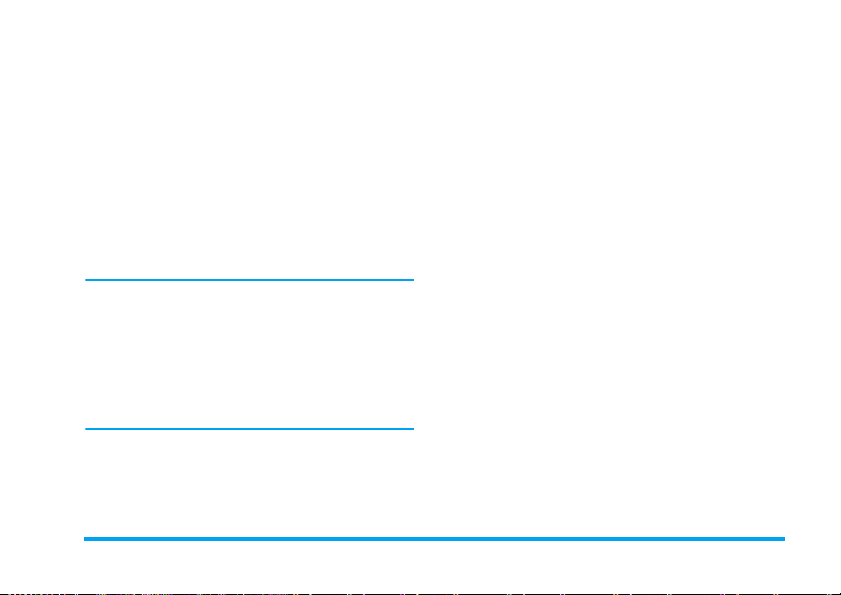
2. После написания сообщения нажмите
,
для доступа к следующим
параметрам:
Контакты Отправка сообщения
Группа Отправка сообщения всем
Телефонный
номер
При отправке сообщения по сети SMS
на телефоне может появиться
надпись “Отправлено и сохранено”.
Это означает, что сообщение было
отправлено в SMS-центр,
настроенный в вашей SIM-карте.
Однако это не значит, что сообщение
было доставлено адресату.
получателю из списка
контактов.
контактам в абонентской
группе.
Введите номер телефона
получателя.
MMS
Мобильный телефон может также
отправлять и получать сообщения MMS
(Служба мультимедийных сообщений). С
помощью MMS можно отправлять
сообщения, содержащие изображения, звук
и текст.
При отправке сообщений MMS у получателя
также должен быть телефон с функцией
MMS для просмотра вашего сообщения.
Для составления и отправки MMS
выполните описанные ниже действия:
1. Выберите MMS и введите следующее:
Кому Введите номер или адрес
электронной почты
получателя.
Копия Введите номер телефона
или адрес электронной
почты получателей,
которым хотите отправить
копию данного сообщения.
Скрытая копия Введите номер телефона
или адрес электронной
почты получателей,
которым хотите отправить
копию данного сообщения
так, чтобы получатели,
перечисленные в списке
"Скрытая копия", остались
невидимыми для
остальных получателей.
Обмен сообщениями 37
Page 39

Тема Введите тему MMS.
Редактировать
содержание
2. По окончании редактирования нажмите
L
параметрам:
Добавить
изображение
Добавить звук Откройте список
Добавить
вложение
Добавить
слайд до
Добавить
слайд после
Редактировать
содержание MMS.
для доступа к следующим
Откройте список
изображений и вставьте
изображение в MMS.
аудиозаписей и вставьте
звуковой файл в MMS.
Вставьте файл (txt, jar и
т.д.) в сообщение.
Параметр доступен лишь в
том случае, когда в MMS
есть несколько слайдов.
Вставьте слайд перед
другим слайдом.
Параметр доступен лишь в
том случае, когда в MMS
есть несколько слайдов.
Вставьте слайд после
другого слайда.
Добавить
текст
закладки
Предварительный просмотр
Синхронизация
слайдов
3. Выберите Готово, затем нажмите
для доступа к следующим параметрам:
Только
отправить
Сохранить и
отправить
Сохранить в
Черновики
Параметры
отправки
Выход Выход
Добавьте тему закладки.
Предварительный
просмотр текущего MMS.
Настройте время
воспроизведения слайдов
MMS. Стандартное
значение - 3 секунды.
Отправить только MMS.
Сохранить и отправить
MMS.
Сохранить MMS в
Черновики.
Установите Срок
действия, Отчет о
доставке, Отчет о
прочтении, Важность.
R
38 Обмен сообщениями
Page 40
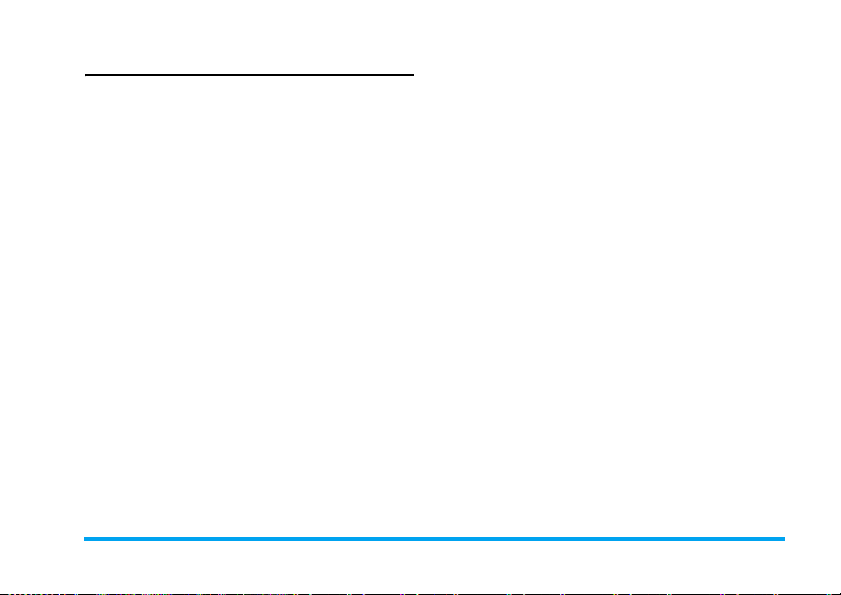
Входящие
В этом меню можно читать полученные
сообщения SMS/MMS. Сообщения
отображаются в виде списка.
Когда отображается SMS, нажмите, для его
прочтения, а затем нажмите, для ответа
отправителю или нажмите
для доступа к следующим параметрам:
Переадресовать Пересылка выбранного
Редактировать Редактирование
Удалить Удаление выбранного
Удалить все Удаление всех
Использовать
номер
сообщения.
выбранного SMS.
сообщения.
сообщений в ящике
"Входящие".
Извлечение и
сохранение номера
отправителя или номера,
отображаемого в
сообщении, в SIM-карту
или телефон, или набор
номера.
L
Параметр
Использовать
URL
Чат SMS-чат с отправителем.
Дополнительно Копировать в телефон/
Извлечение URL,
отображаемого в
сообщении, для
подключения к вебсайту.
на SIM: копирование
выбранного сообщения,
сохраненного на SIMкарте/в телефоне, в
телефон/на SIM-карту.
Переместить в
телефон/на SIM:
Перемещение
выбранного сообщения,
сохраненного на SIMкарте/в телефоне, в
телефон/на SIM-карту.
Обмен сообщениями 39
Page 41

Скопировать все
текстовые сообщения:
копирование всех
сообщений,
сохраненных на SIMкарте/в телефоне, в
телефон/на SIM-карту
Переместить все
текстовые сообщения:
Перемещение всех
сообщений,
сохраненных на SIMкарте/в телефоне, в
телефон/на SIM-карту.
Когда отображается MMS, нажмите , для
его прочтения, а затем нажмите
Параметры для доступа к следующим
параметрам:
Просмотр Для возврата в
автоматический режим:
MMS воспроизводится
как непрерывное слайдшоу.
Ответить Для ответа отправителю
по MMS.
L
Ответить по
SMS
Ответить
всем
Переадресовать Пересылка выбранного
Редактировать Редактирование
Удалить Удаление выбранного
Удалить все Удаление всех
Свойства Для просмотра
Сохранить
объект
Для ответа отправителю
по SMS.
Для ответа всем
отправителям по MMS.
сообщения.
выбранного MMS.
MMS.
сообщений в ящике
"Входящие".
подробностей
выбранного MMS.
Для приложения
изображения или звука
текущего слайда и его
сохранения в телефоне
или на карте памяти.
40 Обмен сообщениями
Page 42

Использовать
подробности
Извлечение и
сохранение номера
отправителя или номера,
отображаемого в
сообщении, в SIM-карту
или телефон, или набор
номера.
Отправленные
При успешной отправке SMS или MMS
сообщения сохраняются в папке
"Отправленные".
При выборе SMS-сообщения можно нажать
,
для его чтения, а затем нажать
Параметры для открытия меню
Переадресовать, Редактировать,
Удалить, Удалить все, Номер
пользователя, Использовать URL и
Дополнительно (Копировать/
Переместить в телефон/на SIM и
Копировать/Переместить все текстовые
сообщения).
При выборе MMS-сообщения можно нажать
,
для его чтения, а затем нажать
Параметры для открытия меню Просмотр,
Переадресовать, Редактировать,
Удалить, Удалить все, Свойства,
Сохранить объект и Использовать
подробности.
Подробности можно найти в разделе
Входящие.
Исходящие
Если сообщения SMS/MMS не удалось
отправить, они сохраняются в папке
"Исходящие".
При выборе SMS-сообщения, можно нажать
,
для его чтения, а затем нажать
Параметры для открытия меню
L
Переслать, Редактировать, Удалить,
Удалить все, Номер пользователя,
Использовать URL и Дополнительно
(Копировать/Переместить в телефон/на
SIM и Копировать/Переместить все
текстовые сообщения).
При выборе MMS-сообщения можно нажать ,
для его чтения, а затем нажать
Параметры для открытия меню Просмотр,
Отправить, Редактировать, Удалить,
L
Удалить все, Свойства, Сохранить
объект и Использовать подробности.
L
L
Обмен сообщениями 41
Page 43

Подробности можно найти в разделе
Входящие.
Черновики
При выборе "Сохранить как/в черновики"
после написания сообщения оно
сохраняется в папке "Черновики".
При выборе SMS-сообщения, можно нажать,
для его чтения, а затем нажать
Параметры для открытия меню
Отправить, Редактировать, Удалить,
Удалить все, Номер пользователя,
Использовать URL и Дополнительно
(Копировать/Переместить в телефон/на
SIM и Копировать/Переместить все
текстовые сообщения).
При выборе MMS-сообщения можно нажать ,
для его чтения, а затем нажать
Параметры для открытия меню Просмотр,
Отправить, Редактировать, Удалить,
Удалить все, Свойства, Сохранить
объект и Использовать подробности.
Подробности можно найти в разделе
Входящие.
Шаблоны
Это меню позволяет предварительно
задать до 10 наиболее часто используемых
SMS и 5 MMS. Выбрав функцию Текстовое
сообщение, можно нажать
следующим параметрам:
Редактировать Редактирование
L
Стереть Удаление выбранного
Написать
сообщение
Выбрав функцию "Мультимедийное
сообщение", можно нажать
L
получить доступ к следующим параметрам:
Просмотр Просмотр шаблона.
Написать
сообщение
Свойства Просмотр формы, темы
выбранного
предварительно
заданного сообщения.
предварительно
заданного сообщения.
Создание нового
сообщения.
Редактирование
шаблона.
и размера MMS.
L
для доступа к
L
, чтобы
42 Обмен сообщениями
Page 44

Широковещательное сообщение
Широковещательные сообщения - это
публичные сообщения, передаваемые
группе пользователей мобильной сети.
Сообщения передаются по кодированным
каналам. Как правило, один канал может
передавать один тип сообщений.
Обратитесь к вашему оператору за списком
номеров каналов и соответствующей
передаваемой информацией.
Режим получения
Это меню позволяет настроить прием
широковещательных сообщений. В
положении Вкл. можно получать
широковещательные сообщения. В
положении Выкл. нельзя получать
широковещательные сообщения.
Читать сообщение
В этом меню можно читать
широковещательные сообщения после
включения режима получения.
Языки
В этом меню можно настроить язык
широковещательных сообщений, которые
можно получать.
Настройка каналов
Нажмите
каналов. Можно Выбрать, Добавить,
Редактировать или Удалить каналы.
L
для доступа к настройкам
Настройки
В этом меню можно сконфигурировать
настройки SMS/MMS. Выберите Настройки
SMS или Настройки MMS.
Настройки SMS
Выбрав функцию Настройки SMS, можно
нажать
следующим параметрам:
Настройки учетной записи
Выберите профиль и откройте следующие
параметры:
Имя профиля Редактирование имени
Адрес СЦ Выберите SMS-центр по
L
, чтобы получить доступ к
текущего профиля.
умолчанию. Если эта
опция недоступна на
вашей SIM-карте, нужно
ввести номер вашего
SMS-центра.
Обмен сообщениями 43
Page 45

Срок действия Выберите выбора
Тип сообщения Выбор формата
Общие настройки
Отчет о
доставке
длительность хранения
ваших сообщений в SMSцентре. Это полезно,
если получатель не
подключен к сети (и
поэтому не может
получить ваше
сообщение немедленно).
Эта функция зависит
от тарифного плана.
отправляемых
сообщений. Этот
параметр зависит от сети.
В положении Вкл. этот
параметр уведомляет вас
по SMS о статусе доставки
вашего SMS получателю.
Эта функция зависит от
тарифного плана.
Путь ответа В положении Вкл. этот
параметр позволяет
передавать номер
вашего SMS-центра
вместе с сообщением.
Затем получатель может
ответить, используя ваш
SMS-центр, а не свой.
Это повышает скорость
передачи. Эта функция
зависит от тарифного
плана.
Предпочтительное ЗУ
Сообщения можно сохранить В телефон
или На SIM.
Предпочтительный канал
Этот параметр позволяет установить
предпочтительный режим передачи. Можно
выбрать: Предп. GPRS, Предп. GSM или
Только GSM. За подробными сведениями
обращайтесь к оператору.
Состояние памяти
Может показывать состояние памяти
сообщений, сохраненных на SIM-карте и в
телефоне.
44 Обмен сообщениями
Page 46

Счетчик SMS
Отображение количества посланных и
принятых сообщений.
Послать и сохр.настр.
В положении Вкл. этот параметр
автоматически сохраняет сообщения,
отправленные в меню Исходящие.
Настройки MMS
Выбрав функцию Настройки MMS, можно
нажать
следующим параметрам:
Составить Настройте Режим создания,
Отправить Настройте Срок действия,
L
, чтобы получить доступ к
Изменение размера
изображения и
Автоматическая подпись.
Отчет о доставке, Отчет о
прочтении, Важность,
Синхронизация слайдов и
Время доставки для
отправки MMS.
Извлечь Настройте параметры
Фильтр Настройте Анонимный и
Профиль
сервера
Состояние
памяти
Домашняя сеть, Роуминг,
Отчет о прочтении и
Отчет о доставке для
получения MMS.
Реклама для адресатов, чьи
сообщения MMS и
электронную почту вы хотите
фильтровать.
Введите конфигурацию сети.
Обратитесь к вашему
оператору для получения
более подробной
информации.
Просмотр состояния памяти
MMS.
Обмен сообщениями 45
Page 47

9. Мои файлы
В этом меню можно сохранить файлы в
разных папках (Звук, Изображения, Другое)
для более удобного управления файлами в
телефоне или на карте памяти. Кроме того,
можно просматривать общую емкость карты
памяти и объем свободной памяти в
телефоне и на карте памяти.
Нажмите
папкам:
Звук
Нажмите , для доступа к меню, затем
можно нажать
аудиофайла или нажать
следующим параметрам:
Установить в
качестве
сигнала
входящего
вызова
,
для доступа к следующим
,
для воспроизведения
L
для доступа к
Установка выбранного
аудиофайла в качестве
сигнала входящего
вызова.
Отправить по
MMS
Копировать Копирование выбранного
Переместить Перемещение
Удалить Удаление выбранного
Удалить все
файлы
Переименовать Изменение имени
Подробности Отображение подробной
Сортировать Сортировка звуков и
Отправка сообщения по
MMS.
файла в другую папку.
выбранного файла в
другую папку.
аудиофайла.
Удаление всех файлов в
папке.
выбранного файла.
информации о
выбранном аудиофайле,
например, о дате,
размере файла и т.д.
папок По имени, По
типу, По времени, По
размеру или Нет.
46 Мои файлы
Page 48

В правом верхнем углу экрана
диспетчера файлов отображается
объем занятой памяти. Если в
диспетчере файлов выбрана папка или
файл, на экране в этом же углу будет
отображаться информация о дате и
размере файла/папки.
Изображение
Нажмите , для открытия меню, затем
можно нажать
изображения или нажать
следующим параметрам:
Установить как
обои
Установить как
заставку
Отправить по
MMS
,
для просмотра
L
для доступа к
Для установки
выбранного
изображения в качестве
обоев вашего телефона.
Для установки
выбранного
изображения в качестве
заставки вашего
телефона.
Отправка сообщения по
MMS.
Копировать Копирование
Переместить Перемещение
Удалить Удаление выбранного
Удалить все
файлы
Переименовать Изменение имени
Подробности Отображение подробной
Сортировать Сортировка
выбранного файла в
другую папку.
выбранного файла в
другую папку.
файла изображения.
Удаление всех файлов в
папке.
выбранного файла.
информации о
выбранном файле
изображения, например,
о дате, размере файла и
т.д.
изображений и папок По
имени, По типу, По
времени, По размеру
или Нет.
Мои файлы 47
Page 49
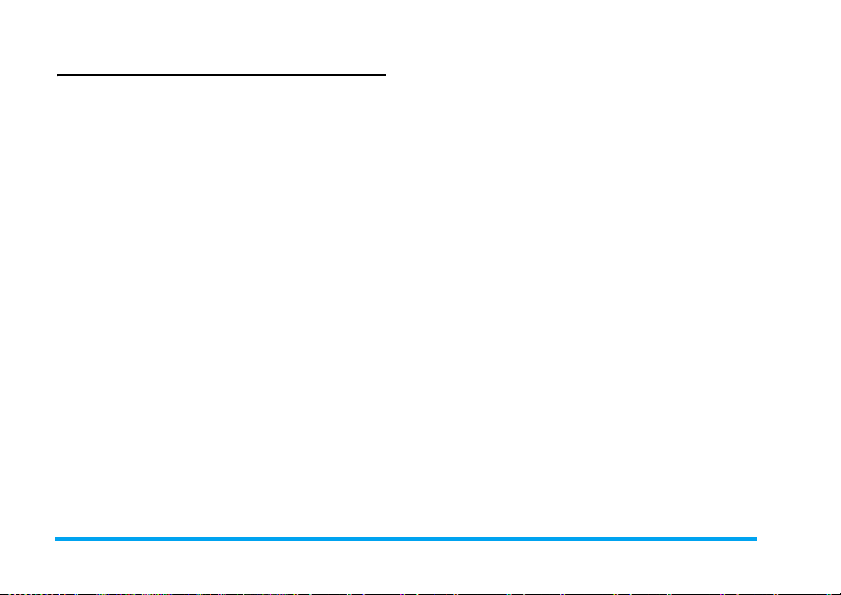
Другое
В этом меню можно хранить файлы других
форматов в телефоне или на карте памяти.
48 Мои файлы
Page 50
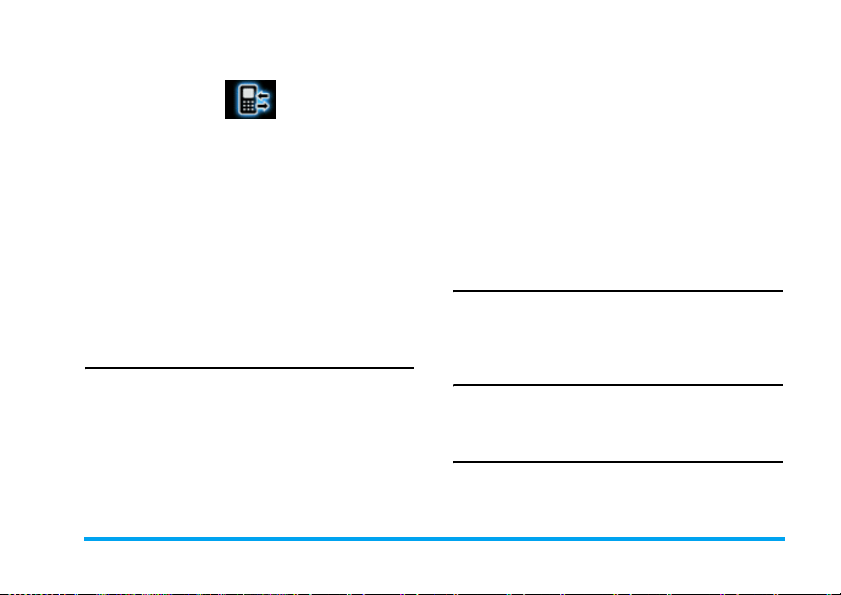
10. Вызовы
Ваш мобильный телефон может
предоставить список исходящих и
входящих вызовов, попыток автодозвона, а
также подробностей вызовов. Различные
типы вызовов (Непринятые вызовы,
Набранные номера и Принятые вызовы)
представлены различными значками. Они
показываются в хронологическом порядке,
начиная с последнего. Если абонент
сохранен в вашей телефонной книге, будет
отображено соответствующее имя.
Непринятые вызовы
В этом меню можно просматривать недавно
пропущенные вызовы. Можно
просматривать дату, время и количество
пропусков каждого вызова.
Выберите пункт и нажмите
даты, времени и номера. Нажмите
Параметр для доступа к следующим
параметрам:
,
для просмотра
L
Удалить Удаление номера.
Сохранить в
контакты
Позвонить Набор номера.
Редактировать Редактирование
Отправить
SMS
Отправить
MMS
Сохранение номера.
пропущенного номера.
Отправка SMS на
пропущенный номер.
Отправка MMS на
пропущенный номер.
Набранные номера
В этом меню можно просматривать недавно
набранные номера, включая попытки набора
или успешно выполненные вызовы.
Принятые вызовы
В этом меню можно просматривать недавно
принятые вызовы.
Удалить журналы звонков
В этом меню можно удалить Непринятые
вызовы, Набранные номера, Принятые
вызовы или Удалить все.
Вызовы 49
Page 51
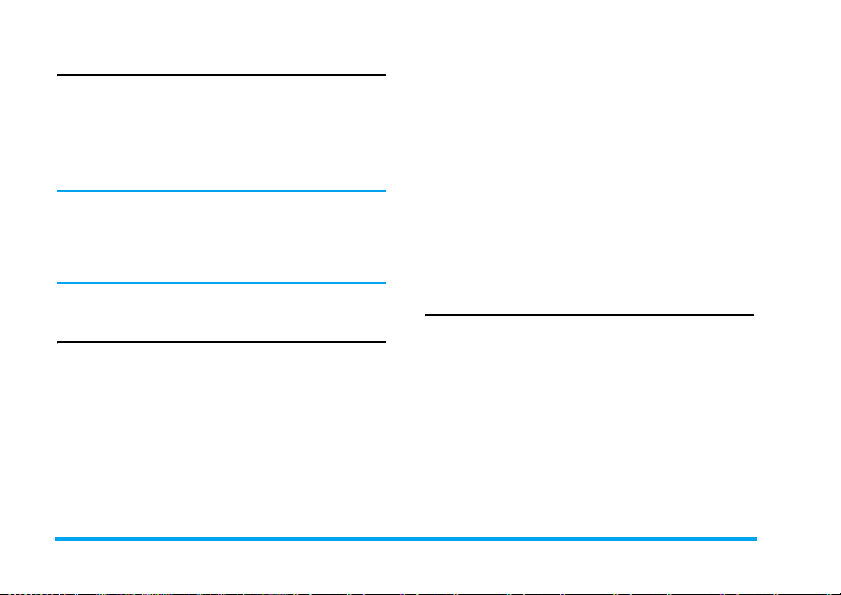
Время вызова
В этом меню можно просмотреть Время
последнего вызова, Всего отправлено и
Всего получено (отображается в часах,
минутах, секундах). Можно выбрать
Сбросить все время для сброса всех
таймеров вызовов.
В зависимости от сети, округления
для выставления счетов, налогов и
т.д. фактическая стоимость вызовов
и услуг, указываемая в счетах вашим
оператором, может варьироваться.
Стоимость вызова (зависит от
сети)
Стоимость последнего вызова
Показывает стоимость последнего вызова.
Общая стоимость
Отображение общей стоимости всех
вызовов со времени после последнего
сброса счетчика стоимости. Если общая
стоимость превышает максимальную
стоимость, установленную в параметре
Макс. стоимость, невозможно будет
звонить до сброса показаний счетчика.
Сбросить стоимость
Можно обнулить счетчик стоимости.
Необходимо ввести код PIN2 и подтвердить
его.
Макс. стоимость
Можно ввести максимальную стоимость
звонков (необходимо ввести код PIN2).
Цена за единицу
Позволяет установить цену единицы для
стоимости вызова. Данная цена единицы
используется для подсчета стоимости
вызовов (необходимо ввести код PIN2).
Сервер голосовой почты
В этом меню можно задать номер сервера
голосовой почты, а также извлекать
голосовые сообщения. При получении
голосовой почты оператор направит
уведомление на ваш телефон.
Можно ввести два комплекта номеров
сервера голосовой почты,
предоставляемых оператором.
Выберите ящик голосовой почты и нажмите
L
для доступа к следующим параметрам:
50 Вызовы
Page 52
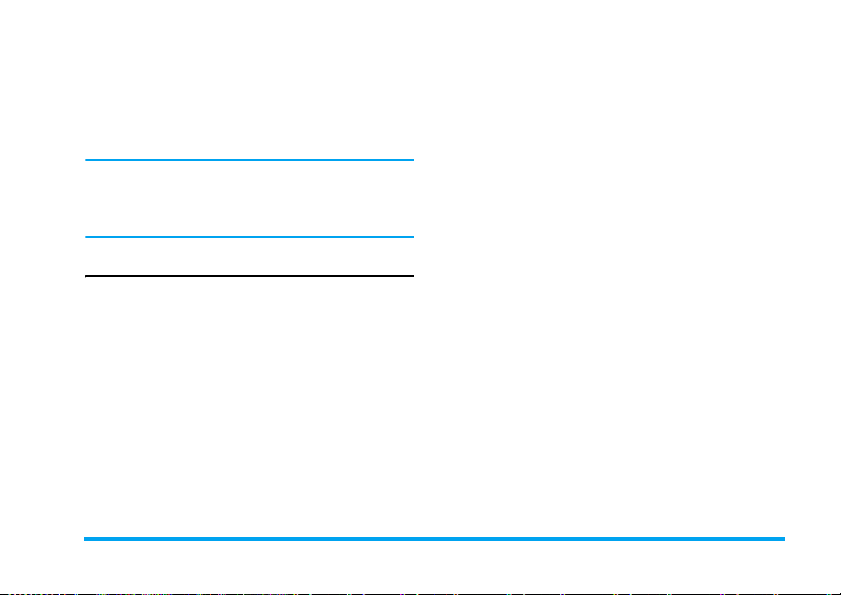
Редактировать Редактирование
Подключить к
голосу
Можно быстро получить доступ к
серверу голосовой почты длительным
нажатием кнопки
ожидания.
номера голосовой
почты.
Извлечение голосовых
сообщений.
1
в режиме
Счетчик GPRS
Составление таблицы для количества и
даты отправленных и полученных GPRS.
Можно также сбросить счетчик. Единица
измерения - байт. Эта функция зависит от
тарифного плана и сети.
Вызовы 51
Page 53

11. Контакты
Контакты сохраняются в одной из двух
доступных телефонных книг: Телефонная
книга SIM-карты (расположена на вашей
SIM-карте, причем объем хранимого
количества записей зависит от емкости
карты). При добавлении новых контактов
они добавляются только в телефонную
книгу, выбранную вами.
Новый контакт
1. Выберите Контакты в главном меню
и выберите Новый контакт.
Выберите запомин ающее устройство
и нажмите
2. При выборе В SIM потребуется ввести
имя и номер. После ввода имени
нажмите
номера, нажмите
3. При выборе В телефон, действия
аналогичны указанным выше.
L
.
L
. После ввода телефонного
L
для выбора "Да".
Просмотр контактов
Нажмите R в режиме ожидания для
открытия списка контактов и нажмите
кнопку, соответствующую искомой букве
(напр., нажмите кнопку
ввода буквы V). Первая запись,
начинающаяся с этой буквы, выбирается в
списке.
1. Выберите имя из списка контактов и
нажмите
нажмите
следующих параметров:
Новый контакт Удалить
Отправить
сообщение
Позвонить Переместить на
2. Выберите имя из списка контактов и
нажмите
подробностей о контакте. Нажмите
или , для набора выбранного номера
или нажмите
к следующим параметрам:
(
для набора номера или
L
Параметр для открытия
, для просмотра
L
8
три раза для
Скопировать на
SIM/в телефон
SIM/в телефон
(
Параметр для доступа
52 Контакты
Page 54
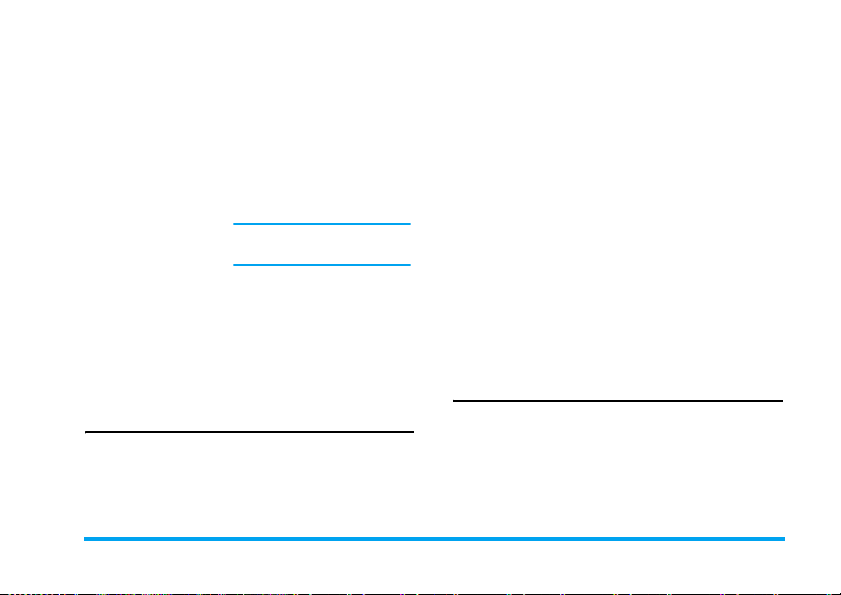
L
Добавить
сведения
Редактировать
имя
Редактировать
поле
Удалить поле Удаление выбранного
Если список контактов
сохранен в телефоне
можно добавить его/ее
Номер, Домашний
номер, Название
компании, Адрес Email,
Рабочий номер, Факс,
День рождения, ВебURL и Адрес.
Для ввод а символов @,
/, . и т.д. нажмите 1.
Переименование
имени контакта.
Изменение поля
контакта.
поля.
Просмотреть группы
Этот параметр позволяет группировать
контакты в телефонной книге, чтобы
эффективнее управлять ими.
1. Выберите Контакты в главном меню и
нажмите Просмотреть группы.
2. Выберите группу и нажмите
3. Выберите параметр, настройки
которого хотите изменить.
Можно настроить следующие параметры:
Имя группы Настройте имя группы.
Тип звонка Установите мелодию для
Изображение Установите изображение,
Список
участников
входящих звонков от
контактов из группы
абонента.
отображаемое на экране,
когда поступает звонок от
контактов из группы
абонента.
Добавьте или удалите
участников группы.
Специальный номер
Мои номера
Параметр Мои номера должен содержать
номер вашего телефона. Если это не так,
рекомендуем ввести номер вашего
мобильного телефона и соответствующую
информацию.
.
Контакты 53
Page 55

Голос. почта
В этом меню можно задать номер сервера
голосовой почты, а также извлекать
голосовые сообщения. При получении
голосовой почты оператор направит
уведомление на ваш телефон.
Можно ввести два комплекта номеров
сервера голосовой почты,
предоставляемых оператором.
Выберите ящик голосовой почты и нажмите
L
для доступа к следующим параметрам:
Редактировать Редактирование
Подключить к
голосу
Можно быстро получить доступ к
серверу голосовой почты длительным
нажатием кнопки
ожидания.
номера голосовой
почты.
Извлечение голосовых
сообщений.
1 в режиме
Экстренный номер
Этот номер будет вызывать службы
спасения в вашей стране. В большинстве
случаев можно набрать этот номер, даже
если вы не вставили SIM-карту и не ввели
PIN-код.
В зависимости от оператора
экстренный номер можно набрать,
даже не вставляя SIM-карту.
Служебный номер
Эта услуга предоставляется оператором.
За подробными сведениями относительно
соответствующей функции обращайтесь к
оператору.
Дополнительно
Список контактов по умолчанию
Можно выбрать только SIM-карту, только
телефон или SIM-карту и телефон для
просмотра списка контактов.
Копировать все на SIM
Можно скопировать все контакты из
телефона на SIM-карту.
Выберите Контакты в главно меню, затем
нажмите Дополнительно > Копировать все
на SIM и нажмите
L
.
54 Контакты
Page 56
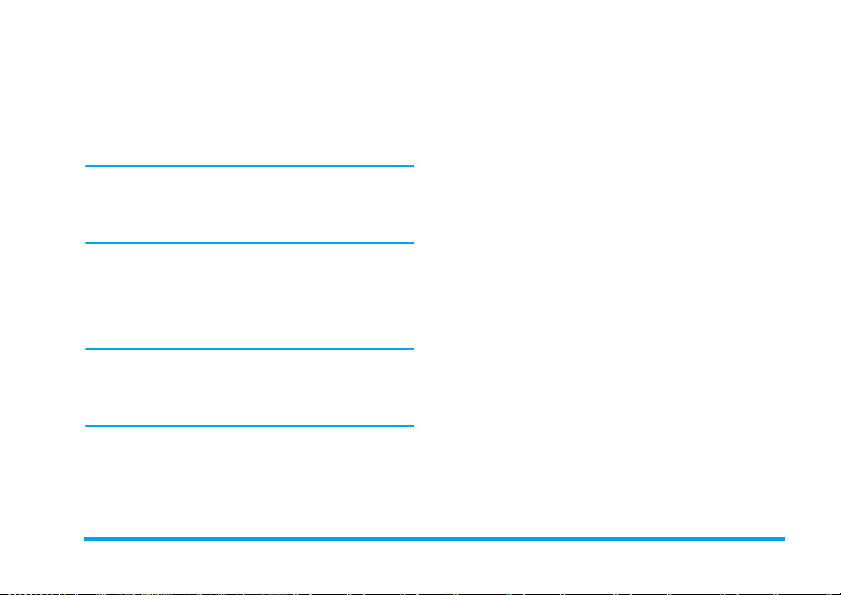
Копировать все в телефон
Можно скопировать все контакты с SIMкарты в ваш телефон.
Выберите Контакты в главно меню,
затемнажмите Дополнительно >
Копировать все в телефон и нажмите
При копировании записей телефонных
номеров с мобильного телефона на
SIM-карту перепишутся только имена
и номера телефонов.
L
.
Удалить все
Можно выбрать С SIM-карты или С
телефона телефона для удаления всех
записей из телефонной книги SIM-карты или
телефона соответственно.
Необходимо ввести пароль перед
удалением всех записей с SIM-карты
или из телефона. Пароль по умолчанию -
"1122".
Состояние памяти
Отображает общее количество контактов в
каждом контакте и общую занимаемую
память.
Контакты 55
Page 57
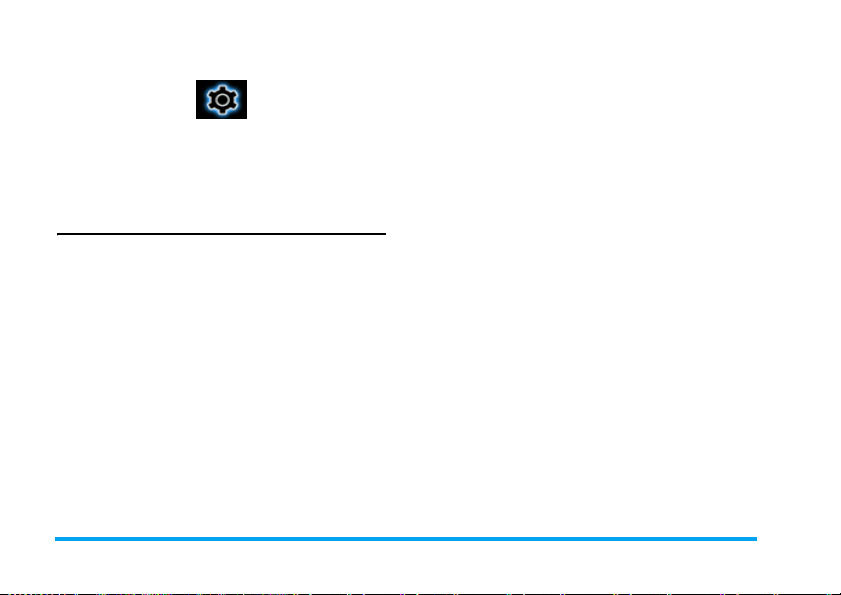
12. Настройки
В этом меню можно изменять настройки,
связанные с каждым доступным
параметром в телефоне (время и дата,
безопасность, отклонение вызовов и т.д.).
Общие настройки
Время и дата
Позволяет установить время и дату с
помощью клавиатуры или навигационных
кнопок. Можно задать следующее:
Настроить
часовой пояс
Настроить
время и дату
Настроить
формат
Выберите город, в котором
вы сейчас находитесь.
Введите время/дату с
помощью клавиатуры и
навигационных кнопок.
Установите Формат
времени и Формат даты.
График
включения/
выключения
Состояние: Можно выбрать
Включить (активация
настройки) или Выключить
(отключение настройки).
Включить/Выключить:
Выберите включение или
выключение питания
телефона в заданное
время.
Время: Введите время с
помощью клавиатуры.
Языки
В этом меню можно выбрать язык текста во
всех меню. Нажмите
списка языков и нажмите
+
или - для просмотра
L
для выбора.
Предпочтительные способы
ввода
Это меню позволяет выбрать способ ввода
по умолчанию.
Автоматическая блокировка
клавиатуры
Это меню позволяет автоматически
блокировать клавиатуру. По умолчанию
задано Выкл.
56 Настройки
Page 58

Выберите интервал времени, по истечении
которого клавиатура будет заблокирована,
и нажмите
L
для подтверждения.
Быстрый набор
Это меню позволяет быстро набрать номер,
сохраненный в телефонной книге. Выберите
номер (
Можно настроить максимум 8 номеров для
быстрого набора, так что длительное
нажатие числовой клавиши начнет набор
номера, связанный с этой клавишей.
Необходимо настроить Включить быстрый
набор и Настроить номер.
2-9
) в списке для настройки.
Быстрые клавиши
В режиме ожидания можно быстро получить
доступ к определенным предварительно
установленным функциям, нажав
навигационные кнопки. Это меню позволяет
изменять предварительно установленные
функции в соответствии с потребностями.
Автоматическое обновление
даты и времени
Установите, обновлять или нет
автоматически дату и время, выбрав Вкл.
или Выкл.
Быстрые клавиши
Это меню позволяет быстро вводить 10
предварительно заданных пунктов меню.
Можно также изменять предварительно
установленные пункты меню в соответствии
с потребностями.
Для открытия меню быстрых клавиш
нажмите
Параметр для доступа к следующим
параметрам:
Добавить Добавить новую
Редактировать Редактировать
Удалить Удалить имеющуюся
Удалить все Удалить все быстрые
Отключить Отключить быструю
<
в режиме ожидания. Нажмите
быструю клавишу.
имеющуюся быструю
клавишу.
быструю клавишу.
клавиши.
клавишу. Чтобы
включить быструю
клавишу, можно нажать
второй раз этот
параметр.
L
Настройки 57
Page 59

Изменить
порядок
Изменить порядок
быстрых клавиш.
Например, можно
сделать первую быструю
клавишу третьей в
списке.
Настройки дисплея
Фоновый рисунок
Настройте фоновое изображения главного
экрана в реж име ожидания: Нажмите
Система, чтобы выбрать предварительно
заданное изображение, или нажмите
Телефон или Карта памяти для выбора
загруженного изображения.
Заставка
Выберите Настройка для установки
состояния и времени ожидания экранной
заставки. Откройте Выбрать для выбора
Система или Телефон/Карта памяти. Эта
функция действует аналогично функции
"Фоновый рисунок".
Подсветка ЖКД
В этом меню можно настроить яркость и
время подсветки ЖКД: 5-60 секунд.
Отобразить время и дату
Установите, отображать или нет дату и
время в режиме ожидания, выбрав Вкл. или
Выкл.
Отобразить свой номер
Настройте, нужно ли показывать
собственный номер. Можно настроить Вкл.
или Выкл.
Отобразить имя оператора
Установите, отображать или нет имя
оператора сети, выбрав Вкл. или Выкл.
Текст приветствия
Выберите Вкл. или Выкл., отредактируйте
текст приветствия телефона.
Профили
Это меню позволяет задать мелодию
звонка, громкость звонка, тип сигнала, тип
звонка, дополнительный сигнал, режи м
ответа и т.д. при приеме входящего вызова
или нового сообщения, чтобы можно было
адаптировать телефон к различным типам
условий вызова.
58 Настройки
Page 60

Выберите Общее, Собрание, На улице, В
помещении или Гарнитура и
режим, затем нажмите
следующим параметрам:
Активировать Включение выбранного
Настроить
индивидуально
Параметр "Автоматически" режима
ответа доступен только тогда, когда
телефон находится в режиме
"Гарнитура". Режим "Гарнитура"
включать не нужно. При подключении
наушников телефон автоматически
включит режим "Гарнитура".
профиля.
Для настройки выбранного
режима, кроме
автономного.
Автономный
L
OK для доступа к
Автономный режим
В этом меню можно настроить на Обычный
режим или Автономный режим. Нажмите ,
для включения или выключения автономного
режима, затем нажмите
Если включен Автономный режим, функция
сети будет закрыта, а все соответствующие
сетевые операции запрещены.
L
для выбора Да.
Закрыть этот профиль можно, только
выключив Автономный режим в меню.
Настройки вызова
ID вызывающ
В зависимости от сети можно выбрать
Установлено сетью, Скрыть Id или
Отправить Id, чтобы показать свои личные
данные абоненту или скрыть их.
Ожидание вызова
Этот параметр позволяет Активировать
или Отключить ожидание вызова. При
включении этого параметра вы услышите
звуковой сигнал, если кто-то пытается
позвонить вам, когда вы уже
разговариваете. Если этот параметр
выключен, телефон не будет издавать
сигнал, и вызывающий абонент услышит
сигнал "занято". Если включен параметр
Если занято, то вызов будет
переадресован на другой телефон.
Выберите Состояние запроса, чтобы
проверить состояние параметра ожидания.
Настройки 59
Page 61

Переадресация вызова
Для переадресации входящих вызовов в
почтовый ящик голосовой почты или на
другой номер (независимо от того, включен
этот номер в телефонную книгу или нет).
Переадресовывать все
голос. вызовы
Переадресовать,
если не доступен
Переадресовать,
если нет ответа
Переадресовать,
если занято
Переадресовать
все вызовы
данных
Перенаправлять все
входящие вызовы.
Если вы выбрали этот
параметр, вы не будете
принимать звонки, пока
не выключите его.
Перенаправлять, если
телефон выключен или
находится вне зоны
действия сети.
Перенаправлять, если
вы не отвечаете на
звонок.
Перенаправлять во
время разговора с
другим абонентом.
Перенаправление всех
вызовов данных.
Отклонить
переадресацию
всех вызовов
Выберите Активировать и введите номер
для переадресации вызовов. Выберите
Состояние запроса, чтобы проверить
состояние со ответствующих па раметров
переадресации.
Прежде чем переадресовывать вызовы в
свой ящик голосовой почты, надо ввести его
номер. Эта функция зависит от тарифного
плана.
Отмена всех
параметров
перенаправления
вызовов.
Запрет вызовов
Позволяет ограничить использование
телефона отдельными вызовами. Это
можно применить к параметрам:
Исходящие вызовы (Все вызовы,
Международные вызовы или
Международные вызовы, кроме вызовов в
домашнюю PLMN) и/или к параметрам
Международные вызовы (Все вызовы или В
роуминге). В обоих случаях параметр
Отменить все применяется сразу ко всем
вызовам.
60 Настройки
Page 62

Изменить пароль запрета - позволяет
изменять пароль запрета вызовов.
Эта функция зависит от сети и
требует отдельного пароля запрета
вызовов, предоставленного вашим
провайдером.
Переключение линий
Можно переключать линии в этом меню,
если ваши SIM-карты могут использоваться
с двумя абонентскими номерами (услуга
сети). Эта функция доступна, только если
ее поддерживает SIM-карта.
Вышеуказанные
функции
этого
раздела
зависят от вашего тарифного плана и
сети.
Напоминание о времени вызова
Это меню позволяет задать, будет ли
телефон издавать тональный сигнал по
истечении определенной длительности
вызова, или нет. Можно выбрать Выкл. (не
издавать тональный сигнал), Однократный
(выберите значение для длительности от 1
до 3 000 секунд, по истечении которого
телефон издаст тональный сигнал) или
Повторяющийся (выберите значение от 30
до 60 секунд в качестве промежутка между
повторами тонального сигнала. Телефон
будет издавать тональный сигнал с этой
периодичностью в течение всего вызова).
Отображение времени вызова
Это меню позволяет установить,
показывать ли длительность вызова во
время разговора, или нет.
Автодозвон
Если набранный номер не отвечает,
телефон будет периодически повторно
набирать его. Нажмите
отмены автодозвона.
)
или R для
Закрытая группа пользователей
Это меню зависит от сети. В нем можно
задать группу пользователей, в рамках
которой сеть будет ограничивать исходящие
и входящие вызова (например, будут
возможны только звонки на номера внутри
группы). Эта же группа пользователей затем
получает право на общение между
пользователями, но не с другими ли цам и , не
Настройки 61
Page 63

входящими в группу. Нажмите Закрытая
группа пользователей и нажмите
Добавить, затем можно нажать
Параметр, чтобы Редактировать,
Добавить, Активировать, Отключить,
Удалить группу пользователей.
L
L
Черный список
В этом меню отображается список
контактов, чьи вызовы будут отклонены.
Можно включить или выключить Режим.
Чтобы добавить соответствующий номер в
этом список, выберите и откройте Номер из
черного списка, затем подтвердите его
сохранение.
Нельзя добавить имя в черный список
непосредственно из меню Контакты,
Список вызовов и Входящие SMS.
Настройки сети
Выбор сети
В этом меню можно выбрать
обслуживающую сеть
Новый
поиск
Выберите доступную сеть.
Выбрать
сеть
Режим
выбора
Можно выбрать другую сеть помимо
вашей домашней, только если между
этими сетями заключено действующее
соглашение о роуминге. Если вы
изменяете сеть, могут возникнуть
определенные трудности во время
эксплуатации телефона.
Выбор предпочтительной сети
для текущего использования.
Автоматически: телефон
автоматически выбирает
доступную сеть и
регистрируется в ней.
Вручную: п редоставляет
список доступных сетей в
данной области. Выберите
сеть, в которой вы хотите
зарегистрироваться, и нажмите
L
для подтверждения.
Рекомендуется выбрать
Автоматически.
62 Настройки
Page 64
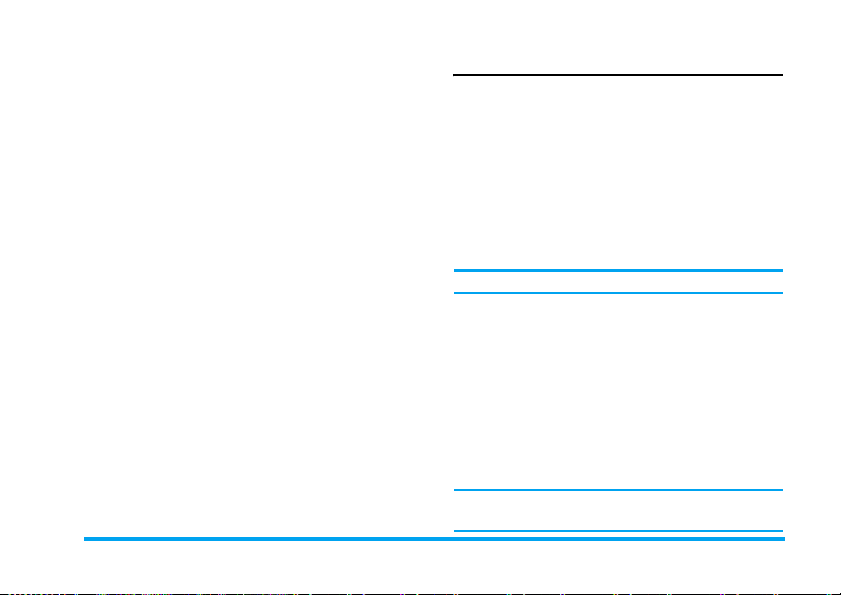
Предпочтительные сети
В этом меню можно создавать список
предпочтительных сетей. После
определения такого списка телефон
попытается зарегистрироваться в сети
согласно вашим предпочтениям.
GPRS-подключение
В этом меню можно установить режим
GPRS-соединения. Можно выбрать Всегда
или При необходимости.
Учетная запись данных
Это меню позволяет задать информацию об
учетной записи. Имеющаяся информация
учетной записи предоставляется
производителем.
GSM-данные
Можно настроить: Название учетной
записи, Номер, Имя пользователя, Пароль,
Тип линии, Скорость и DNS.
GPRS
Можно настроить: Название учетной
записи, APN, Имя пользователя, Пароль и
Тип авторизации.
Настройки безопасности
Блокировка SIM
В этом меню можно установить или снять
PIN-код: Вкл. или Выкл. По умолчанию
задано Выкл. Если выбрано Вкл.,
необходимо вводить PIN-код при включении
телефона. При вводе неправильного PINкода большинство функций телефона будут
недоступны. Нажмите
Прежде чем пользоваться этой функцией,
убедитесь, что введен правильный PIN-код.
PIN-код по умолчанию - 1234.
Блокировка телефона
Это меню позволяет задать пароль для
телефона. По умолчанию задано Выкл.
После установки режима "Блокировка
телефона" при каждом включении
телефона необходимо вводить пароль.
Введите пароль и нажмите
режима "Блокировка телефона" в данный
момент задано Выкл., состояние будет
изменено на Вкл. и наоборот.
Код блокировки телефона по
умолчанию - 1122.
L
для включения.
L
. Если для
Настройки 63
Page 65
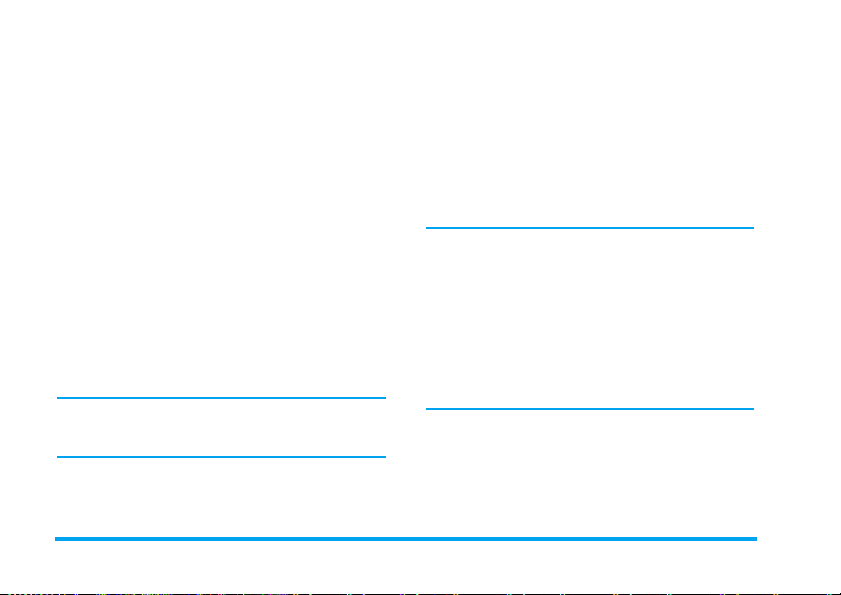
Фиксированный набор
В этом меню ограничивать свои исходящие
вызовы. Необходимо ввести код PIN2,
которые должен предоставляться/
поддерживаться оператором.
Режим Доступны два режима:
Список
фиксированного
набора
Не все SIM-карты поддерживают код
PIN2. Если в вашей SIM-карте его нет,
этот параметр недоступен.
Вкл. (набираются только
номера, сохраненные в
"Списке фиксированного
набора") и Выкл. (можно
набрать любой номер).
Показывает список
фиксированного набора.
Нажмите
введите имя и номер
телефона, затем
нажмите
PIN2 и нажмите
L
Добавить,
L
, введите код
L
.
Запрещенный набор
В этом меню ограничивать разные типы
исходящих вызовов. Можно активировать
или отключить эту функцию, если она
поддерживается вашей SIM-картой.
Сменить пароль
В этом меню можно изменить PIN-код, PIN2-
код и Пароль блокировки телефона.
PIN-код
Поставляется вместе с SIM-картой.
Стандартный PIN-код предоставляется
вашим оператором.
Если вы ввели неправильный PIN-код
три раза подряд, PIN-код SIM-карты
автоматически блокируется, и
телефон запросит ввод PUK-кода для
разблокировки. Код PUK можно
получить у оператора. Если вы ввели
неправильный PUK2-код три раза
подряд, SIM-карта блокируется
навсегда. В этом случае обратитесь к
оператору или продавцу.
PIN2-код
Он используется для доступа к
определенным функциям сети, таким как
тарификация или фиксированный набор и
т.д. Если три раза подряд ввести
неправильный PIN2-код, то PIN2-коды SIM-
64 Настройки
Page 66
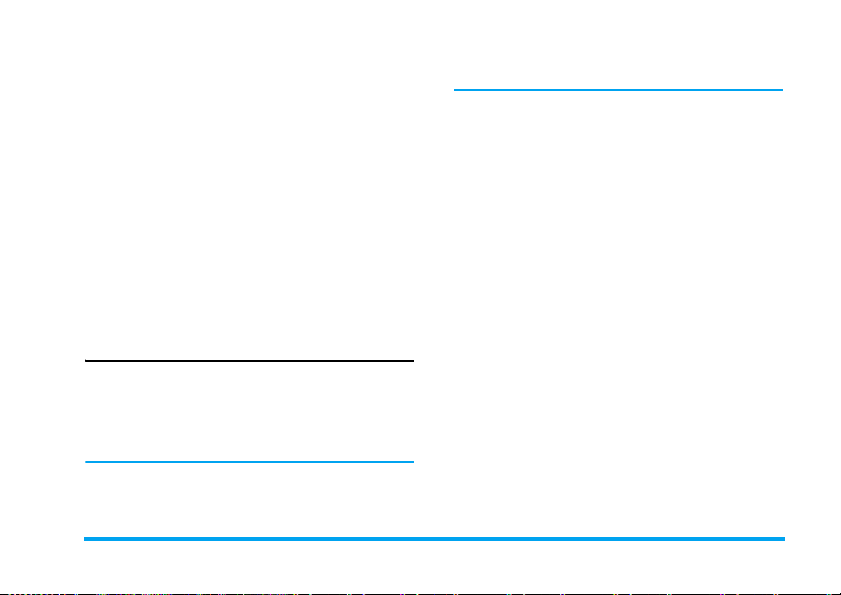
карты блокируется Чтобы разблокировать
PIN2-код, необходимо получить код PUK2 у
оператора. Если вы ввели неправильный
PUK2-код три раза подряд, SIM-карта
блокируется навсегда. В этом случае
обратитесь к оператору или продавцу.
Пароль блокировки телефона
Он защищает ваш телефон от
несанкционированного использования
другими лицами. Чтобы защитить свои
данные, надо ввести пароль блокировки
телефона, прежде чем восстанавливать
стандартные настройки. Пароль блокировки
телефона по умолчанию - 1122.
1122), в вашем телефоне
восстановятся заводские настройки.
Восстановить заводские
настройки
В этом меню можно восстановить
некоторые стандартные настройки
телефона.
Введите пароль блокировки телефона и
нажмите
После ввода правильного пароля
(такого же, как "Пароль блокировки
телефона", значение по умолчанию -
L
для подтверждения.
Настройки 65
Page 67
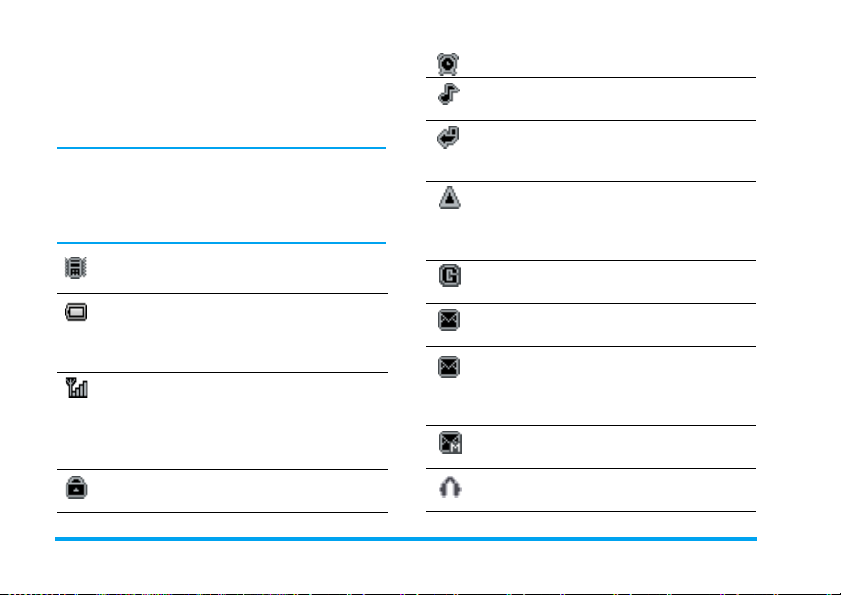
Значки и символы
В режиме ожидания на главном экране
могут одновременно отображаться
несколько символов.
Если символ сети не отображается,
сеть недоступна. Возможно, вы
находитесь в зоне неустойчивого
приема. Попробуйте перейти в другое
место - это может помочь.
Без звука - телефон не звонит при
приеме звонка.
Батарея - полоски указывают
уровень зарядки аккумулятора (4
полоски = полная зарядка, 1 полоска
= низкий уровень зарядки).
Сеть GSM - ваш телефон
подключен к сети GSM.
Качество приема - чем больше
отображаемых полос, тем лучше
прием.
Блокировка клавиатуры -
клавиатура заблокирована.
Будильник - будильник включен.
Звонок - телефон зазвонит при
поступлении входящего вызова.
Перенаправление вызова - все
входящие голосовые вызовы
перенаправляются на номер.
Роуминг - отображается, если
телефон зарегистрирован в другой
сети (особенно, если вы находитесь
за границей).
Подключение GPRS - мобильный
телефон подключен к сети GPRS.
SMS - получено новое SMS-
сообщение.
Память SMS заполнена - память
для хранения сообщений заполнена.
Удалите старые сообщения, чтобы
принимать новые.
MMS- указывает наличие MMS-
сообщения.
Гарнитура - к телефону подключена
гарнитура.
66 Значки и символы
Page 68
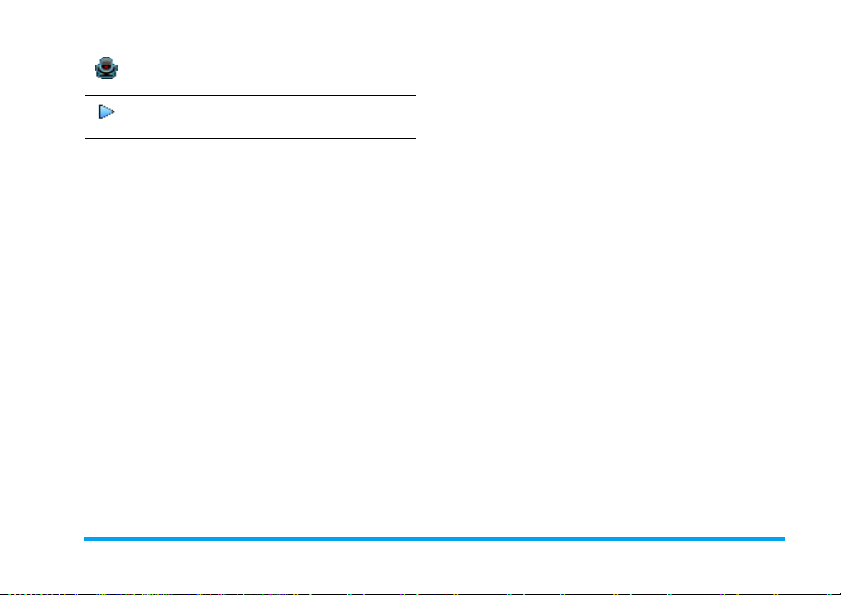
Запись - во время вызова включен
режим записи звука.
Микро-SD-карта занята - доступ к
микро-SD-карте не возможен.
Значки и символы 67
Page 69
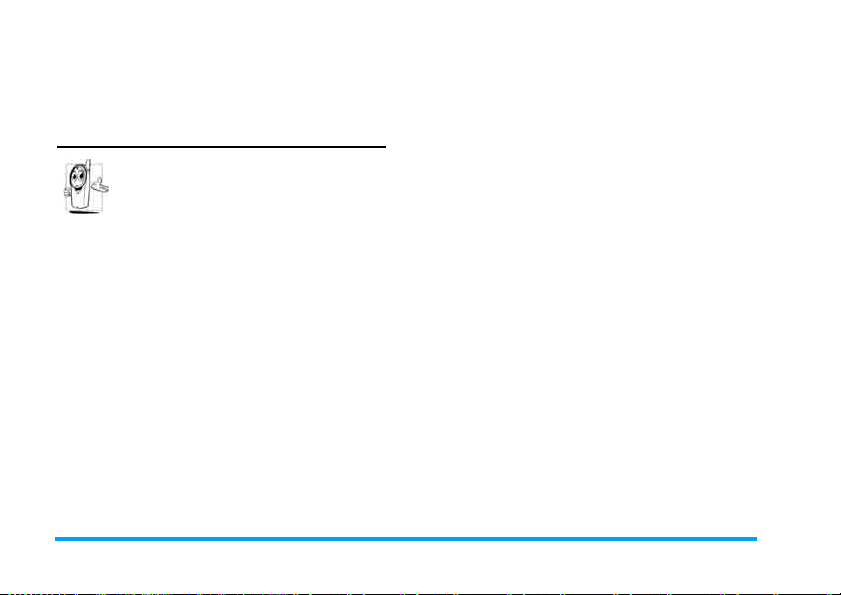
Меры
предосторожности
Радиоволны
Ваш сотовый телефон содержит
маломощный передатчик и
приемник. При работе он излучает
и принимает радиоволны.
Радиоволны переносят ваш голосовой
сигнал или данные на базовую станцию,
соединенную с телефонной сетью. Сеть
управляет мощностью излучения
телефона.
• Ваш телефон излучает/принимает
радиоволны на частоте GSM (900 / 1800
МГц).
• Сеть GSM управляет мощностью
излучения (от 0,01 до 2 Вт).
• Ваш телефон соответствует всем
применимым нормам безопасности.
• Знак CE на вашем телефоне указывает на
соответствие европейским требованиям
по электромагнитной совместимости (89/
336/EEC) и директивам по низковольтным
устройствам (73/23/EEC).
Если телефон будет находится во время
использования в непосредственной
близости к телу, следует учитывать, что он
был протестирован и соответствует
стандартам воздействия FCC RF, с
использованием аксессуаров, не
содержащих метала, и размещающие
телефонную трубку на расстоянии минимум
1.5 см от тела. Использование других
аксессуаров не гарантирует соответствие
нормам воздействия, установленным FCC
RF.
Предупреждение: Данное устройство
соответствует стандартам, установленным
в Части 15-й Правил FCC. Использование
регулируется следующими двумя
условиями:
• Данное приспособление не может стать
причиной вредного вмешательства; и
• Данное приспособление должно
принимать любое полученное
вмешательство, включая вмешательство,
которое может стать причиной
нежелательных операций.
68 Меры предосторожности
Page 70

Вы отвечаете за ваш сотовый мобильный
телефон. Чтобы не причинить вреда себе
самому, другим лицам и телефону,
прочитайте и выполняйте все указания по
безопасности, а также доведите их до
сведения всех, кому вы временно
передаете ваш телефон. Во избежание
несанкционированного использования
вашего телефона соблюдайте следующие
правила:
Храните ваш телефон в
защищенном и недоступном для
детей месте.
Не записывайте ваш PIN-код. Постарайтесь
просто запомнить его.
Выключайте телефон и вытаскивайте
аккумулятор, если не собираетесь
использовать его в течение длительного
времени.
Измените ваш PIN-код после покупки
телефона и для включения опций
ограничения звонков.
Конструкция вашего телефона
отвечает требованиям всех
применимых законов и
предписаний. Однако, ваш телефон
может создавать помехи другим
электронным устройствам. Поэтому при
использовании сотового телефона дома и
за его пределами вы должны соблюдать все
местные рекомендации и предписания.
Особенно важно соблюдать правила
использования сотовых телефонов в
автомобилях и самолетах.
Внимание общественности некоторое время
было сосредот очено на возможной опасности
сотовых телефонов для здоровья
пользователей. В связи с этим были
рассмотрены результаты современных
исследований по радиоволновой технологии,
включая технологию GSM, и для обеспечения
защиты от воздействия радиоволновой
энергии были определены нормы
безопасности. Ваш сотовый телефон
соответствует всем применимым нормам
безопасности и Директиве по
радиотехническому и
телекоммуникационному пользовательскому
оборудованию 1999/5/EC.
Меры предосторожности 69
Page 71
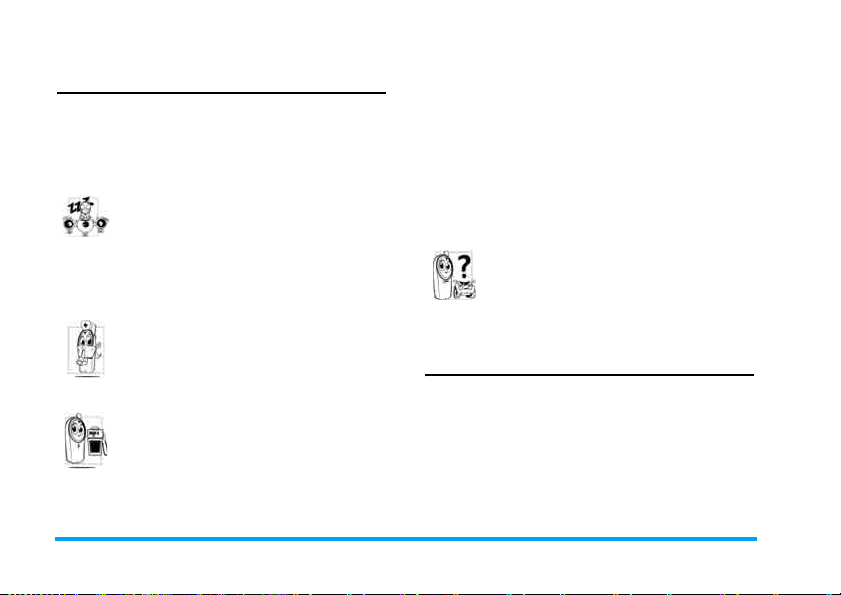
Всегда выключайте ваш
телефон...
Энергия радиоволн может оказывать
воздействие на недостаточно защищенное
или чувствительное электронное
оборудование. Эти помехи могут
приводить к несчастным случаям.
Перед посадкой в самолет и/или
при размещении телефона в вашем
багаже: использование мобильного
телефона в самолете может создавать
опасность для управления самолетом,
нарушать работу мобильной телефонной
сети и являться нарушением закона.
В больницах, поликлиниках, других
лечебных учреждениях и любых
местах, рядом с которыми может
находиться медицинское
оборудование.
в местах с потенциально
взрывоопасной атмосферой
(например, на автозаправочных
станциях и в местах с наличием в
воздухе пыли, в частности
металлической).
в автомобиле, перевозящем
воспламеняющиеся продукты (даже если он
припаркован), или в автомобиле,
работающем на сжиженном нефтяном газе
(СНГ); сначала проверьте, отвечает ли
такой автомобиль применимым правилам
безопасности.
в местах, где просят выключать
радиопередающие устройства, например, в
каменоломнях и других областях , где
проводятся взрывные работы.
Узнайте у производителя
автомобиля, не будет ли влиять
энергия радиоволн на
используемое в автомобиле
электронное оборудование.
Кардиостимуляторы
Если вы пользуетесь
кардиостимулятором:
• никогда не размещайте включенный
телефон на расстоянии менее 15 см от
вашего кардиостимулятора, чтобы не
допустить воздействия возможных помех;
• не носите телефон в нагрудном кармане;
70 Меры предосторожности
Page 72

• для уменьшения возможных помех
подносите телефон к уху, удаленному от
кардиостимулятора;
• выключайте телефон, если вы
подозреваете, что он создает помехи.
Слуховые аппараты
Если вы пользуетесь слуховым
аппаратом, проконсультируйтесь с вашим
врачом и изготовителем слухового
аппарата, чтобы узнать, подвержено ли
используемое вами устройство
воздействию помех от сотового телефона.
Улучшение качества работы
Для улучшения функционирования
вашего телефона, уменьшения излучения
и расхода энергии аккумулятора, а также
обеспечения безопасной работы
соблюдайте приведенные ниже
рекомендации:
Для обеспечения наилучшей
работы телефона рекомендуется
использовать его только в
нормальном рабочем положении
(когда вы не используете режим "громкая
связь" или головную гарнитуру).
• Не подвергайте телефон воздействию очень
высоких или очень низких температур.
• Обращайтесь с телефоном бережно.
Любое неправильное использование
телефона приводит к аннулированию
международной гарантии.
• Не погружайте телефон в жидкости; если
ваш телефон стал влажным, выключите
его, выньте аккумулятор и дайте им
высохнуть в течение 24 часов перед
дальнейшим использованием.
• Для очистки телефона протирайте его
мягкой тканью.
• При исходящих и входящих звонках
расходуется одинаковое количество
энергии аккумулятора. Однако,
мобильный телефон расходует меньше
энергии в режиме ожидания, когда он
находится в одном месте. Когда вы
перемещаетесь в пространстве в режиме
ожидания, ваш телефон расходует
энергию для передачи в сеть информации
о последнем местонахождении. Устано вка
уменьшенного времени подсветки, а
также отказ от навигации в меню также
помогут вам сохранить энергию
аккумулятора для продления времени
разговора и ожидания звонков.
Меры предосторожности 71
Page 73
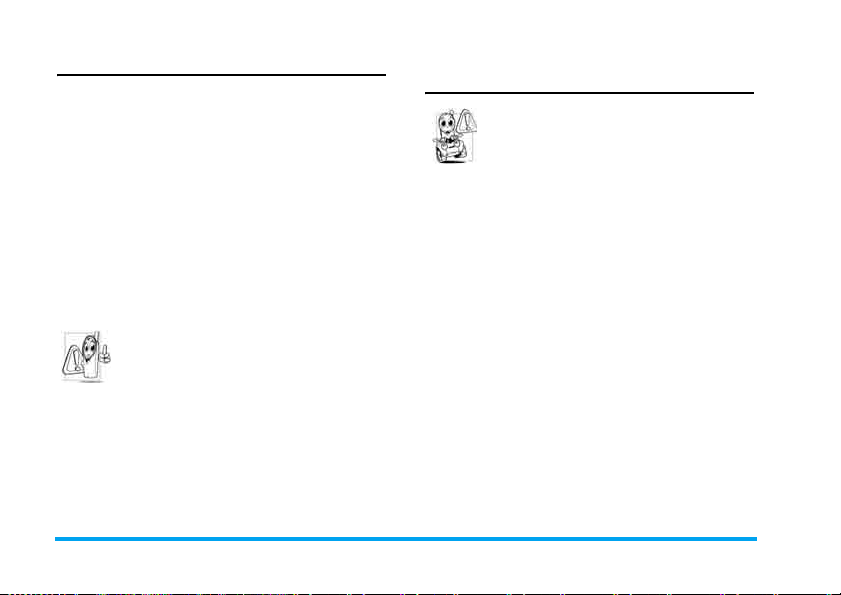
Информация об аккумуляторе
• Ваш телефон работает от
перезаряжаемого аккумулятора.
• Используйте только предусмотренное
зарядное устройство.
• Не сжигайте аккумулятор.
• Не деформируйте и не открывайте
аккумулятор.
• Не допускайте замыкания контактов
аккумулятора металлическими предметами
(например, находящимися в кармане
ключами ).
• Не подвергайте телефон воздействию
высоких температур (>60°C или 140°F),
влаги или химически агрессивной среды.
Используйте только оригинальные
аксессуары Philips, поскольку
использование других аксессуаров
может привести к повреждению
вашего телефона и аннулированию всех
гарантийных обязательств. Поврежденные
части следует незамедлительно заменять
на оригинальные запасные части Philips; эту
работу должен выполнять
квалифицированный специалист.
Не используйте телефон во
время управления автомобилем
Разговор по телефону во время
вождения ухудшает концентрацию
внимания, что может быть опасным.
Соблюдайте перечисленные ниже
указания:
• Сосредоточьте все ваше внимание на
управлении автомобилем. Перед
использованием телефона вы должны
съехать с дороги и остановиться.
• Соблюдайте местные правила в странах,
где вы используете ваш GSM-телефон при
вождении.
• Если вы хотите использовать ваш
телефон в автомобиле, установите
предназначенный для этого комплект
громкой связи.
• Позаботьтесь о том, чтобы ваш телефон и
автомобильный комплект не закрывали
подушки безопасности и другие
установленные в автомобиле средства
безопасности.
В некоторых странах на общественных
дорогах запрещено использование
автомобильных осветительных приборов
72 Меры предосторожности
Page 74

или клаксона для извещения о входящих
телефонных звонках. Выясните местные
правила.
Нормы EN60950
При высокой температуре воздуха или
длительном воздействии солнечных лучей
(например, через окно дома или автомобиля)
температура корпуса телефона может
повыситься, особенно, если он имеет
металлизированное покрытие. В этом случае
будьте очень осторожны, когда вы берете
телефон в руки, и воздержитесь от его
использования при температуре окружающей
среды выше 40°C или ниже 5°C.
Рядом с телефоном должна располагаться
легкодоступная сетевая розетка.
Охрана окружающей среды
Помните о необходимости
соблюдать местные правила
утилизации упаковочного
материала отработавших
аккумуляторов и старых телефонов;
пожалуйста, способствуйте их утилизации.
Philips помечает аккумуляторы и
упаковочные материалы стандартными
символами для облегчения утилизации и
правильной ликвидации ваших отходов.
Упаковочный материал с данной
маркировкой является
утилизируемым.
Был сделан финансовый вклад в
объединенную национальную
систему сбора и вторичной
переработки отходов.
Материалы являются
утилизируемыми (этот символ
также идентифицирует тип
пластмассы).
Знак WEEE в DFU: "Информация
для потребителя"
Утилизация отслужившего
оборудования
Данное изделие сконструировано и
изготовлено из высококачественных
материалов и компонентов, которые подлежат
переработке и вторичному использованию.
Меры предосторожности 73
Page 75

Если изделие маркировано
значком с изображением
перечеркнутого мусорного бака на
колесах, это означает, что
изделие соответствует директиве
Европейского Союза и Совета
2002/96/EC.
Для утилизации электрических и
электронных изделий необходимы
сведения о местной отдельной системе
сбора отходов.
Действуйте в соответствии с местным
законодательством и не выбрасывайте
отслужившие изделия в бытовой мусор.
Правильная утилизация отслужившего
оборудования поможет предотвратить
возможное вредное воздействие на
окружающую среду и здоровье человека.
74 Меры предосторожности
Page 76

Устранение
неисправностей
Телефон не включается
Вытащите и снова установите аккумулятор
Затем заряжайте телефон, пока полоски на
иконке аккумулятора не остановятся.
Отключите телефон от зарядного устройства
и попробуйте включить телефон.
Телефон не возвращается в режим
ожидания
Длительно нажмите клавишу отбоя или
выключите телефон, проверьте правильность
установки SIM-карты и аккумулятора,
включите телефон снова.
Не отображается символ сети
Соединение с сетью отсутствует. Вы
находитесь в радиотени (в туннеле или между
высокими зданиями) или вне зоны действия
сети. Попробуйте переместиться в другое
место, повторно соединиться с сетью
(особенно за рубежом), проверьте наличие
внешней антенны, если она используется,
или обратитесь к оператору сети для
получения помощи или информации о сети.
Дисплей не реагирует (или реагирует
медленно) на нажатие кнопок
При очень низких температурах дисплей
медленно реагирует на нажатие кнопок. Это
нормальное явлен ие, не влияющее на работу
телефона. Поместите телефон в теплое
место и проверьте его функционирование. В
других случаях, пожалуйста, обращайтесь к
поставщику вашего телефона.
Аккумулятор перегревается
Возможно, вы используете зарядное
устройство, не предназначенное для вашего
телефона. Всегда используйте оригинальные
аксессуары Philips, поставляемые с вашим
телефоном.
На экране телефона не отображаются
номера входящих звонков
Эта функция зависит от сети и условий
подключения. Если сеть не посылает номер
абонента, на дисплее вместо номера
появится
вашим оператором для получения
подробной информации по этому вопросу.
Вызов 1
или
Скрыт
. Свяжитесь с
75
Page 77

Не удается отправлять текстовые
сообщения
Некоторые сети не поддерживают обмен
сообщения с другими сетями. Сначала
проверьте правильность ввода вашего SMSцентра или обратитесь к оператору для
получения информации по этому вопросу.
Изображения не могут быть
отображены на экране
Если картинка слишком велика или имеет
неподходящий тип файла или слишком
длинное название, ваш мобильный
телефон не сможет принять ее.
Вам кажется, что вы пропускаете
некоторые звонки
Проверьте опции переадресации вызовов.
На дисплее появляется сообщение
"Ошибка SIM"
Проверьте правильность установки SIMкарты. Если проблема сохраняется,
возможно, ваша SIM-карта повреждена.
Обратитесь к вашему оператору.
76
При попытке использовать функцию
из меню на дисплее отображается
сообщение "НЕ РАЗРЕШЕНО"
Некоторые функции зависят от сети.
Поэтому они доступны при условии, что они
поддерживаются сетью или условиями
вашего подключения. Свяжитесь с вашим
оператором для получения подробной
информации по этому вопросу.
Телефон не заряжается
Если аккумулятор полностью разряжен,
иконка зарядки может появиться на экране
через несколько минут (иногда через 10
минут) после начала зарядки.
Page 78

Оригинальные
аксессуары Philips
Некоторые аксессуары, такие как
аккумулятор и зарядное устройство,
включаются в стандартный комплект
поставки вашего мобильного телефона.
Дополнительные аксессуары могут входить
в комплект поставки или продаваться
отдельно. Поэтому комплект поставки
может варьироваться.
Для улучшения функционирования
вашего мобильного телефона Philips и
сохранения условий гарантии, всегд а
покупайте только оригинальные
аксессуары Philips, разработанные
специально для вашего телефона.
Компания Philips Consumer Electronics не
несет ответственности за любое
повреждение, вызванные
использованием неодобренных
аксессуаров.
Зарядное устройство
Заряжает аккумулятор от любой розетки с
переменным напряжением. Малые размеры
позволяют переносить устройство в
портфеле или сумке.
Гарнитура
Ваш телефон автоматически включит
режим гарнитуры при ее подключении. Вы
сможете выбрать параметр "авто" в режиме
ответа. Если этот параметр "включен",
телефон будет автоматически отвечать на
входящий вызов через 5 или 10 секунд.
Установка мини-SD-микрокарты
Прилагается мини-SD-микрокарта для
удобной загрузки всех типов файлов.
Фактические аксессуры могут
отличаться в зависимости от
региона. Используйте стандартные
аксессуары и обращайтесь к местному
дилеру за подробностями.
77
Page 79

Заявление о торговых
марках
T9® - торговая марка
Tegic Communications
Inc.
PHILIPS и эмблема
PHILIPS являются
зарегистрированным
и торговыми марками
компании Koninklijke
Philips Electronics
N.V., изготовленными
компанией Shenzhen
Sang Fei Consumer
Communications Co.,
Ltd. по лицензии
Koninklijke Philips
Electronics N.V.
78
Заявка на
европейский
патент Tegic
0842463
Page 80
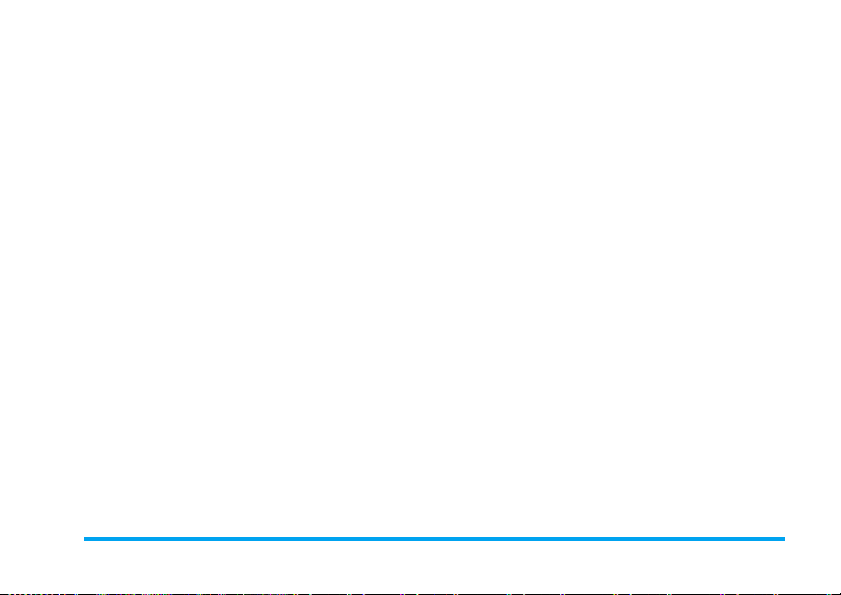
ИНФОРМАЦИЯ ОБ УДЕЛЬНОМ КОЭФФИЦИЕНТЕ
ПОГЛОЩЕНИЯ
Международные стандарты
ЭТОТ МОБИЛЬНЫЙ ТЕЛЕФОН СООТВЕТСТВУЕТ МЕЖДУНАРОДНЫМ РЕКОМЕНДАЦИЯМ
Данный мобильный телефон является приемопередатчиком радиосигналов. Он разработан и
изготовлен так, чтобы радиочастотная энергия не превышала предельных значений,
определенных международными стандартами. Данные требования были установлены
Международной комиссией по защите от неионизирующего излучения (ICNIRP) и Институтом
инженеров по электротехнике и радиоэлектронике - Ассоциацией по вопросам стандартизации
(IEEE-SA), которые определяют гарантированный запас надежности для защиты людей,
независимо от возраста и состояния здоровья.
В рекомендациях по излучению для мобильных телефонов используется единица измерения,
называемая удельным коэффициентом поглощения (SAR). Предельное значение SAR,
рекомендованное ICNIRP для мобильных телефонов широкого пользования, составляет 2,0
Вт/кг в 10 г ткани, а для головы IEEESA (IEEE Std 1528) рекомендует 1,6 Вт/кг в 1 г ткани.
Испытания в отношении SAR были проведены с использованием рекомендуемых рабочих
положений при передаче мобильным телефоном сигнала с самым высоким разрешенным
уровнем мощности во всех тестируемых диапазонах частот.
Хотя значение SAR определяется при самом высоком разрешенном уровне мощности,
фактические уровни SAR работающего мобильного телефона обычно ниже максимального
значения SAR. Это обусловлено тем, что телефон разработан для работы при различных
уровнях мощности, что позволяет использовать минимальную мощность, необходимую для
ИНФОРМАЦИЯ ОБ УДЕЛЬНОМ КОЭФФИЦИЕНТЕ 79
ПО ИЗЛУЧЕНИЮ РАДИОВОЛН
Page 81
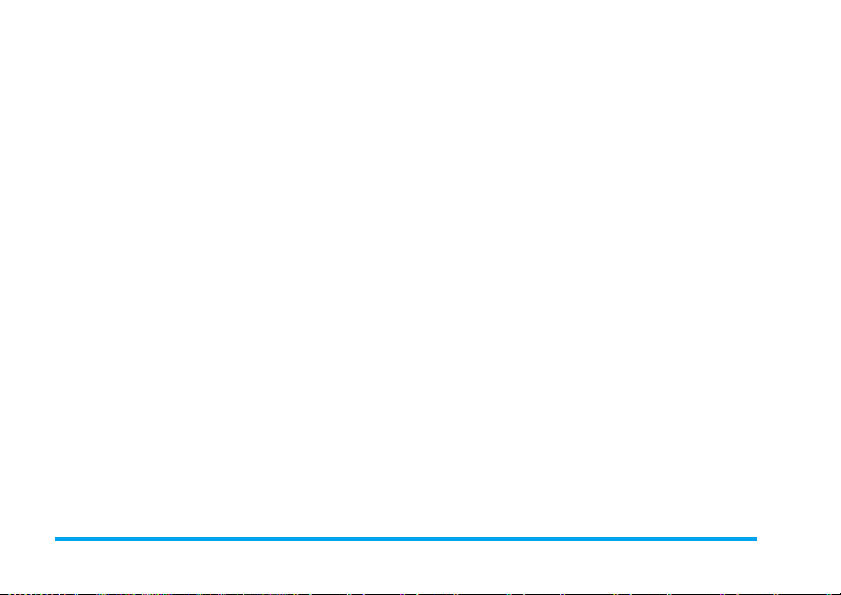
подключения к сети. Как правило, чем ближе вы к антенне базовой станции, тем ниже
мощность излучения.
Несмотря на то, что между уровнями SAR различных телефонов и для разных положений
могут существовать различия, все они соответствуют международным стандартам по
излучению радиоволн.
Наибольшее значение SAR для данной модели телефона Philips M200 при проверке на
соответствие стандартам составляло 0,864 Вт/кг для рекомендаций ICNIRP.
Дляограничения воздействия радиочастотной энергии рекомендуется сократить
продолжительность разговоров по мобильному телефону или использовать наушники. Суть
данных мер предосторожности заключается в том, чтобы держать мобильный телефон
подальше от головы и тела.
80 ПОГЛОЩЕНИЯ
Page 82

ГАРАНТИЙНЫЙ ТАЛОН
Модель:
Серийный номер:
IMEI:
Дата продажи:
ПРОДАВЕЦ:
Название фирмы:
Телефон фирмы:
Адрес и E-mail:
ПЕЧАТЬ
ФИРМЫ -
ПРОДАВЦА
Внимание! Гарантийный талон недействителен в отсутствии печати продавца
Изделие получил в исправном состоянии.
С условиями гарантии ознакомлен и согласен
(подпись покупателя)
81
Page 83
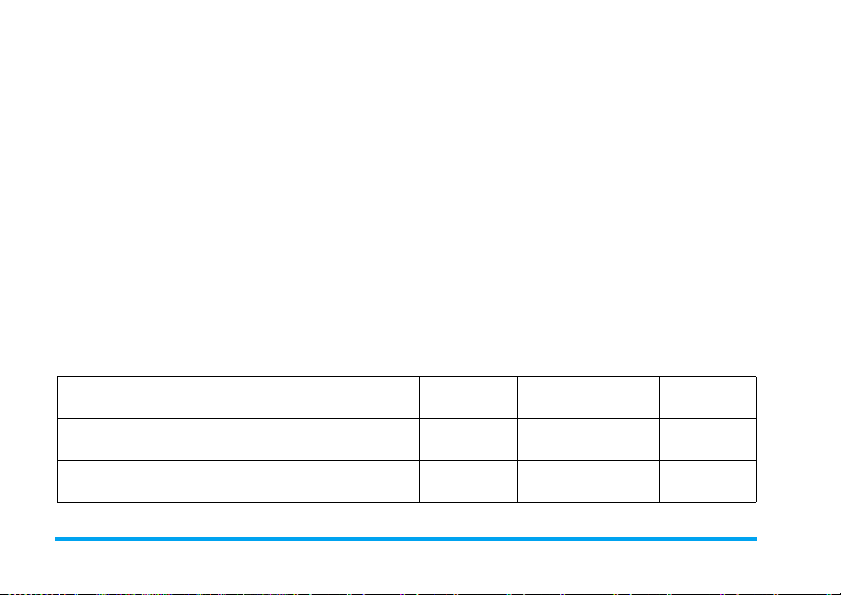
Уважаемый потребитель!
Фирма Philips выражает благодарность за Ваш выбор и гарантирует высокое качество и
безупречное функционирование данного изделия при соблюдении правил его эксплуатации.
При покупке убедительно просим Вас проверить правильность заполнения гарантийного
талона. При этом серийный номер и наименование модели приобретенного Вами телефона
должны быть идентичны записи в гарантийном талоне. Не допускается внесения в талон
каких-либо изменений, исправлений. В случае неправильного или неполного заполнения
гарантийного талона немедленно обратитесь к продавцу.
Мобильный телефон представляет собой технически сложный товар бытового назначения.
При бережном и внимательном отношении он будет надежно служить Вам долгие годы. В
ходе эксплуатации не допускайте механических повреждений, попадания внутрь посторонних
предметов, жидкостей, насекомых, в течение всего срока службы следите за сохранностью
идентификационной наклейки с обозначением
номера изделия.
Если в процессе эксплуатации изделия Вы сочтете, что параметры работы телефона
отличаются от изложенных в данной инструкции, рекомендуем обратиться за консультацией
в наш Информационный центр.
Условия гарантии
Объект Телефон
Срок службы (исчисляется со дня передачи
товара потребителю)
Срок гарантии (исчисляется со дня передачи
товара потребителю)
наименования модели, IMEI и серийного
Аккумуляторная
батарея
36 месяцев 12 месяцев 12 месяцев
12 месяцев 6 месяцев 6 месяцев
Аксессуары
82
Page 84
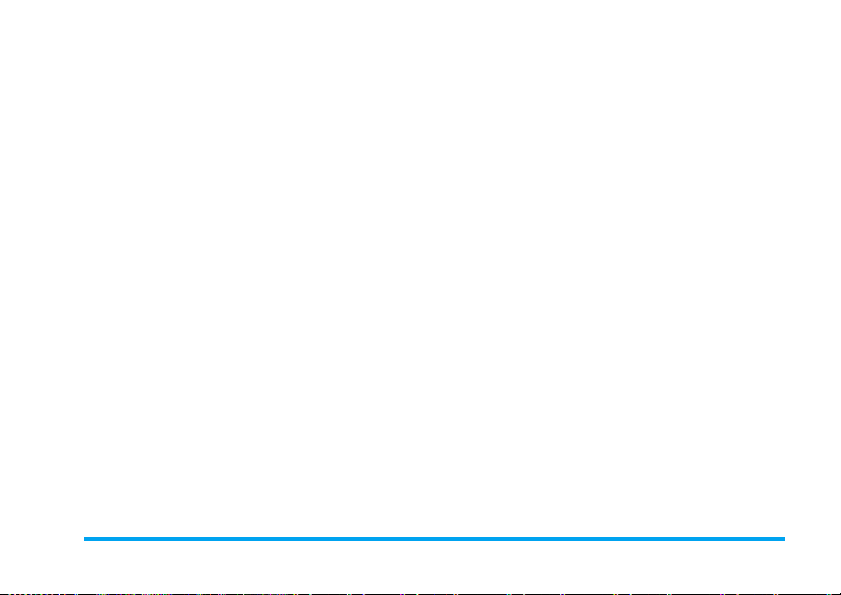
По окончании срока службы обратитесь в авторизованный сервисный центр для проведения
профилактических работ и получения рекомендаций по дальнейшей эксплуатации изделия.
Во избежание возможных недоразумений, сохраняйте в течение срока службы документы,
прилагаемые к товару при его продаже (товарный и кассовый чеки, инструкцию по
эксплуатациии и
Гарантийное обслуживание не распространяется на изделия, недостатки которых возникли
вследствие:
1.
Нарушения потребителем правил эксплуатации, хранения или транспортировки товара
2.
Действий третьих лиц:
• ремонт или внесение несанкционированных изготовителем конструктивных
схемотехнических изменений и изменений программного обеспечения
неуполномоченными лицами;
• отклонение от Государственных Технических Стандартов (ГОСТов) и норм питающих,
телекоммуникационных и кабельных сетей;
• неправильной установки и подключения изделия;
3.
Действия непреодолимой силы (стихия, пожар, молния и т.п.);
4.
Если недостаток товара возник или проявляется в случае неудовлетворительной работы
сотовой сети, малой мощности радиосигнала, из-за особенности ландшафта местности и
ее застройки, недостаточной емкости сотовой сети.
Любую дополнительную информацию о расположении сервисных центров и о сервисном
обслуживании Вы можете получить в Информационном Центре
Телефон в Москве: (495) 961-11-11, 8 800 200-0880 (бесплатный звонок по России)
Интернет: www.philips.ru
иные документы).
83
Page 85
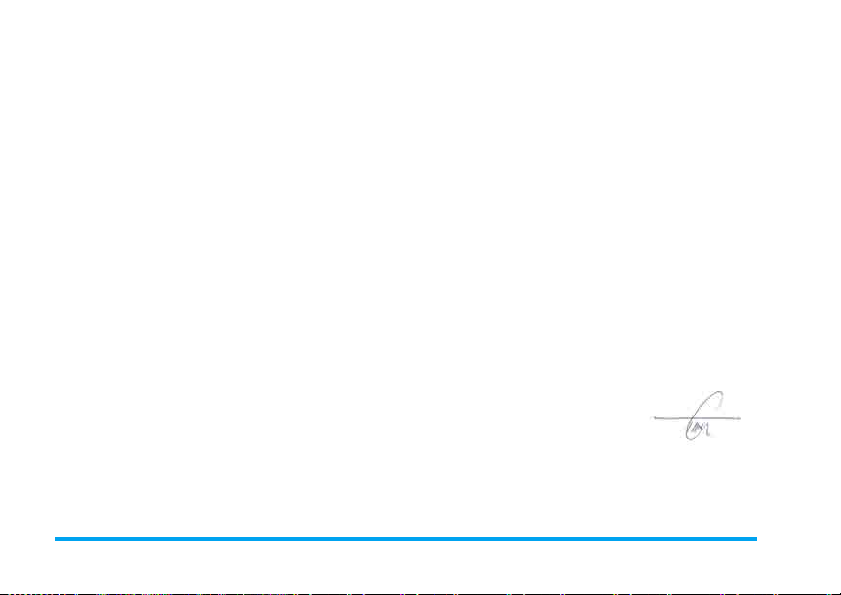
Заявление о
соответствии
Мы,
Shenzhen Sang Fei Consumer
Communications Co., Ltd.
11 Science and Technology Road,
Shenzhen Hi-tech Industrial Park,
Nanshan District, Shenzhen 518057,
Китай.
заявляем только под нашу ответственность,
что продукт
Philips M200
Мобильный телефон GSM 900/1800
TAC: 35409202
к которому относится настоящее заявление,
соответствует следующим стандартам:
БЕЗОПАСНОСТЬ: EN 60950-1:
2001+A11:2004
ЗДРАВО ОХРА Н Е Н И Е :
2001;EN50361: 2001-7
EMC: ETSI EN 301 489 v 1.4.1; ETSI
EN301 489-7 v 1.2.1; ETSI EN 301 48917 v 1.2.1
EN50360:
СПЕКТР: ETSI EN 301 511 v9.0.2; ETSI
EN 300 328 v1.6.1
Настоящим мы заявляем о том, что были
выполнены все основные радиотехнические
испытания, и что вышеуказанный продукт
соответствует всем основным требованиям
Директивы 1999/5/EC.
Процедура оценки соответствия,
упомянутая в статье 10 и детализированная
в Приложении V Директивы 1999/5/EC,
была соблюдена в отношении статей 3.1 и
3.2 с участием следующего уведомленного
органа: BABT, Balfour House, Churchfield
Road, Waltonon- Thames, KT12 2TQ.
Великобритания
Идентификационное обозначение: 0682
12 июня 2008 г.
Менеджер по качеству
